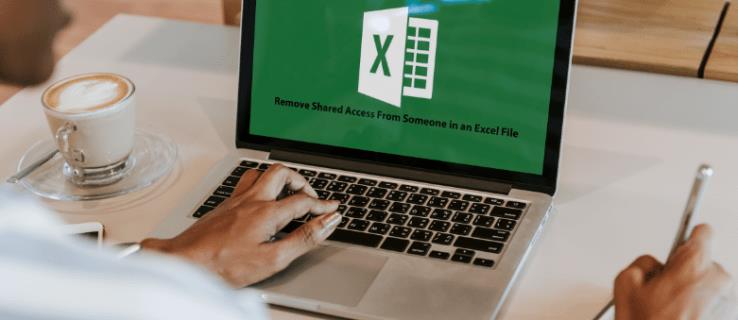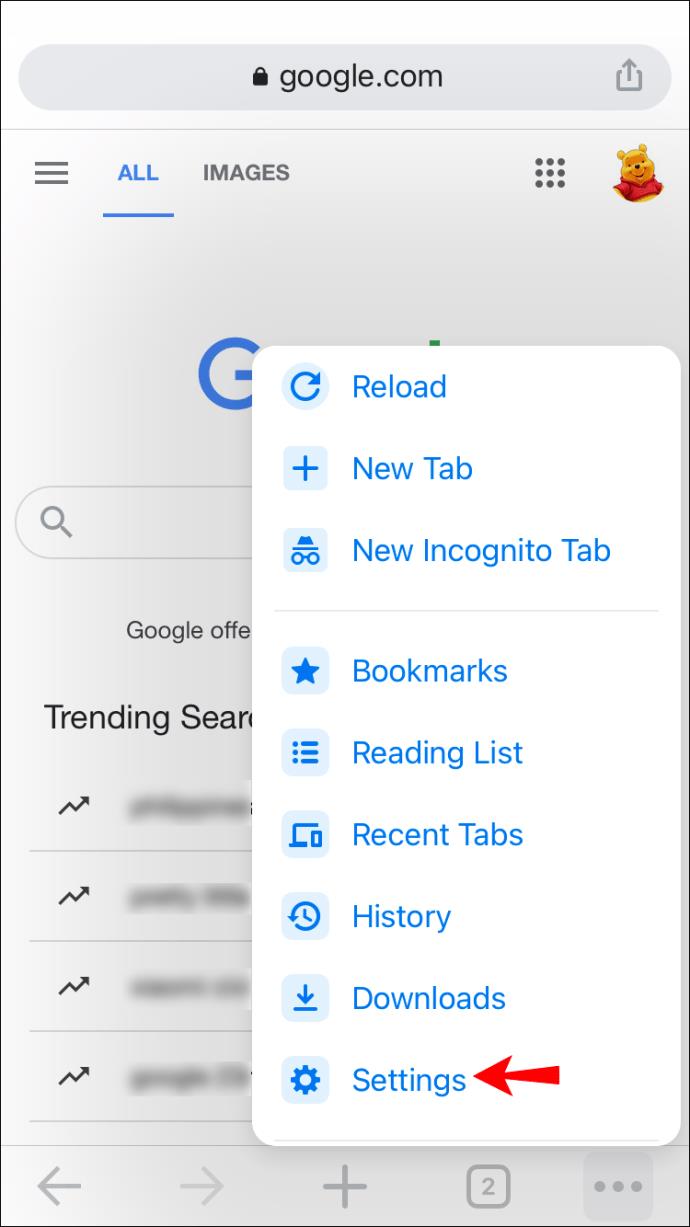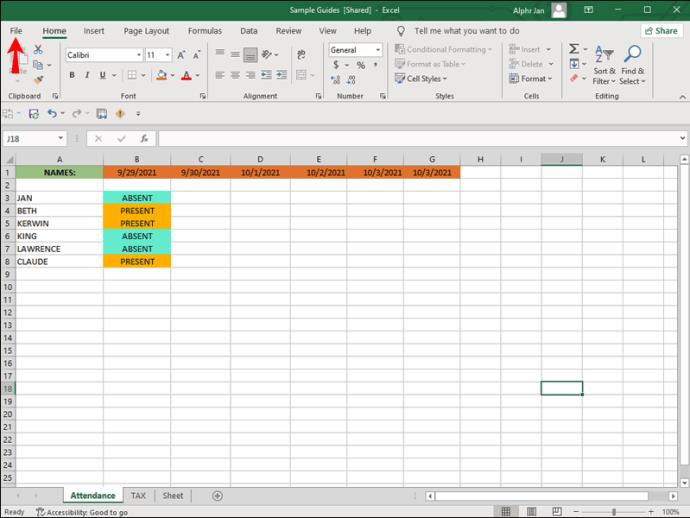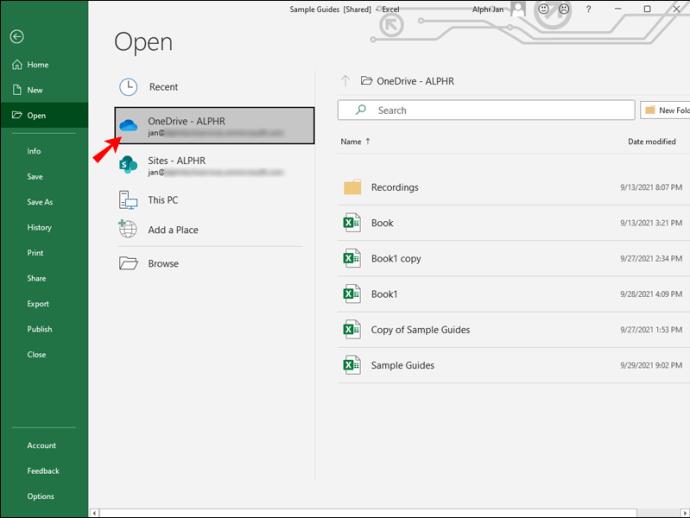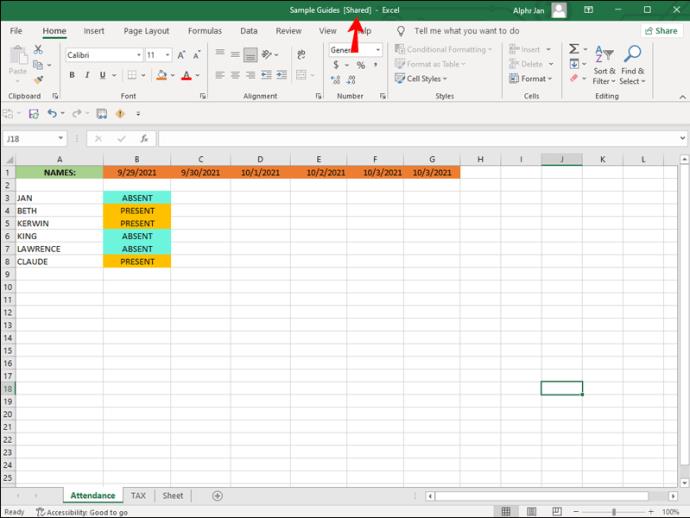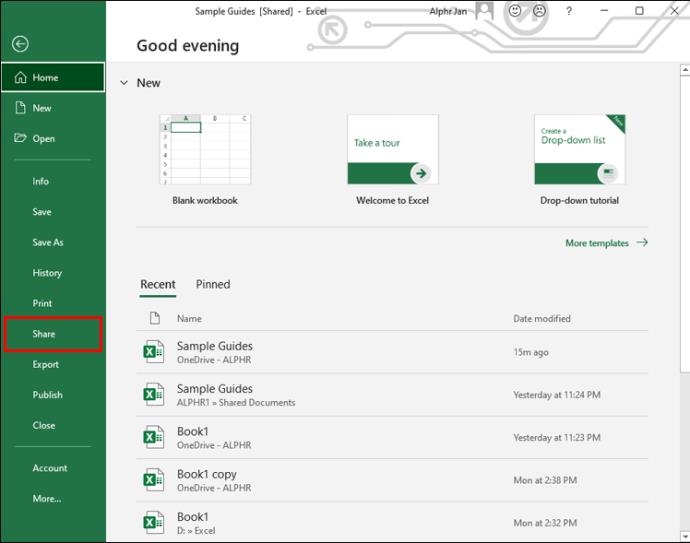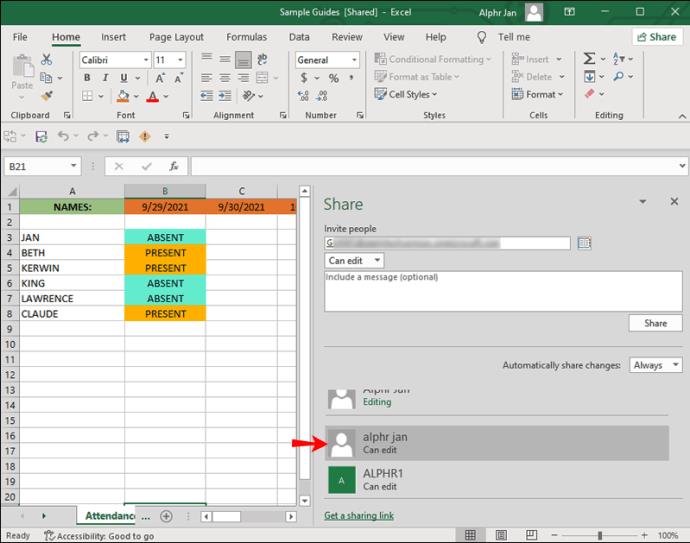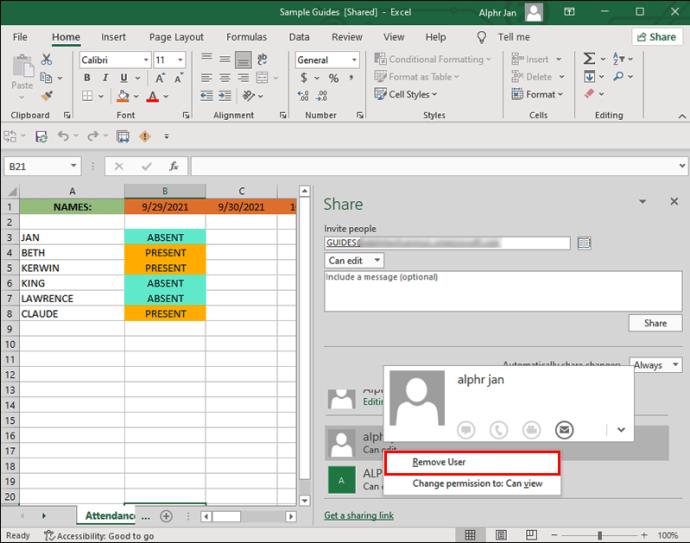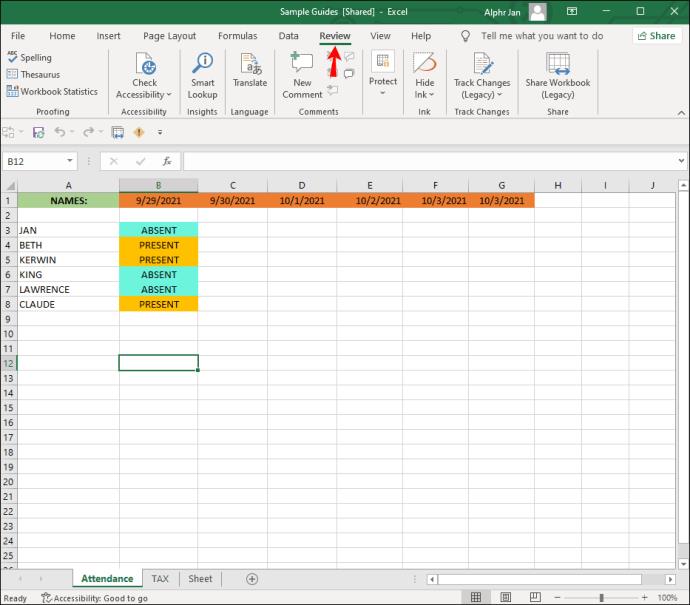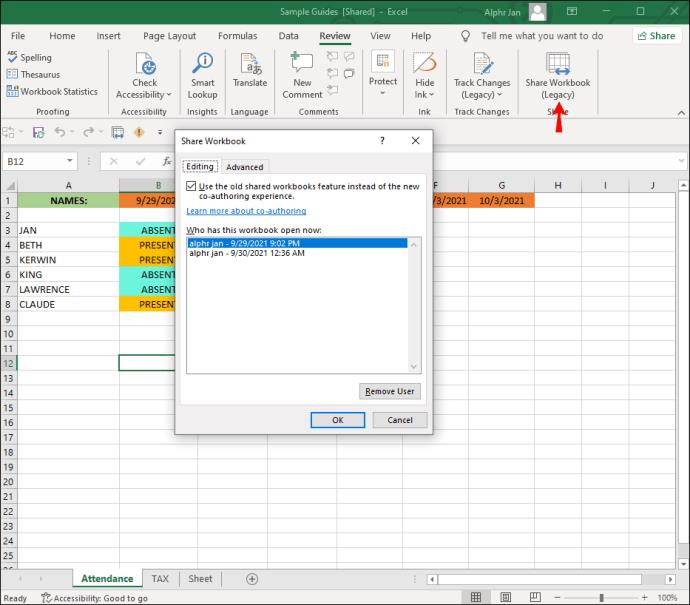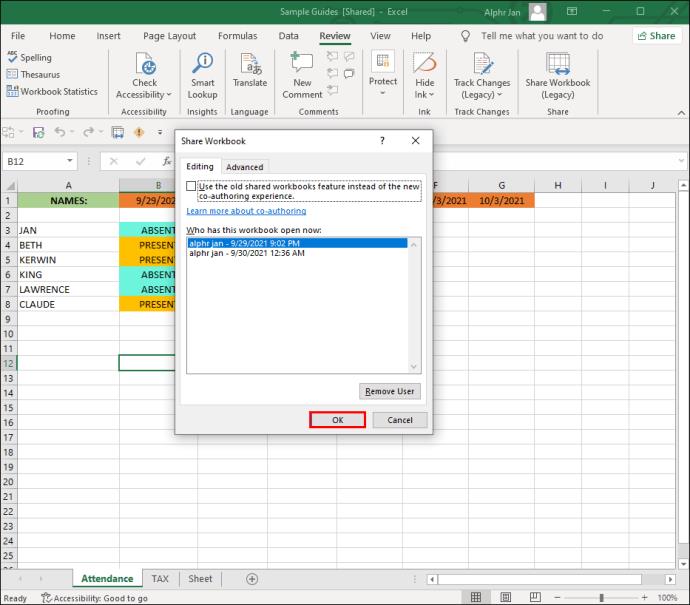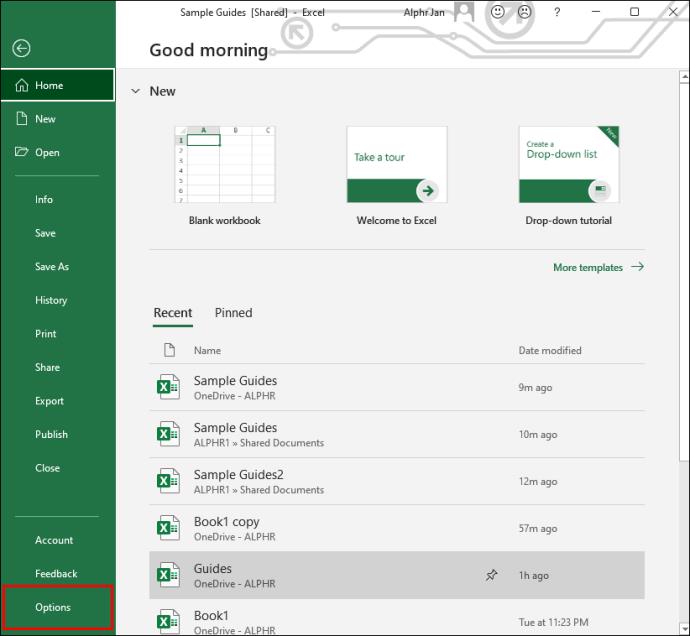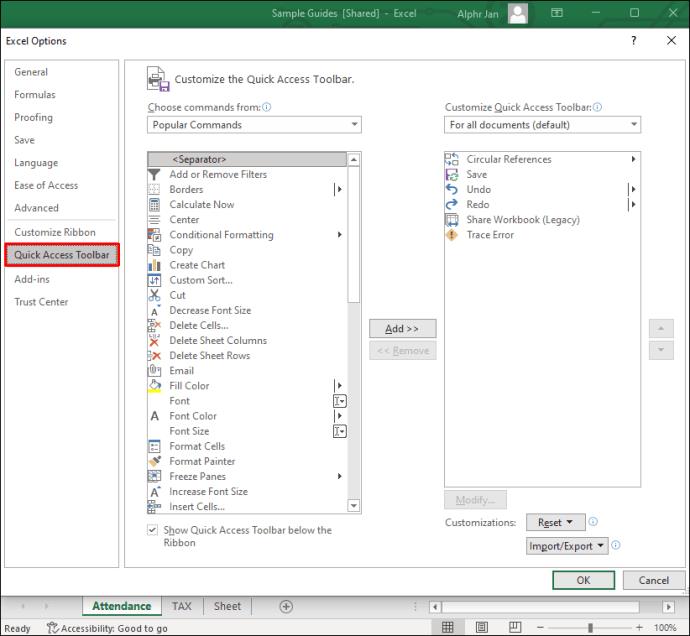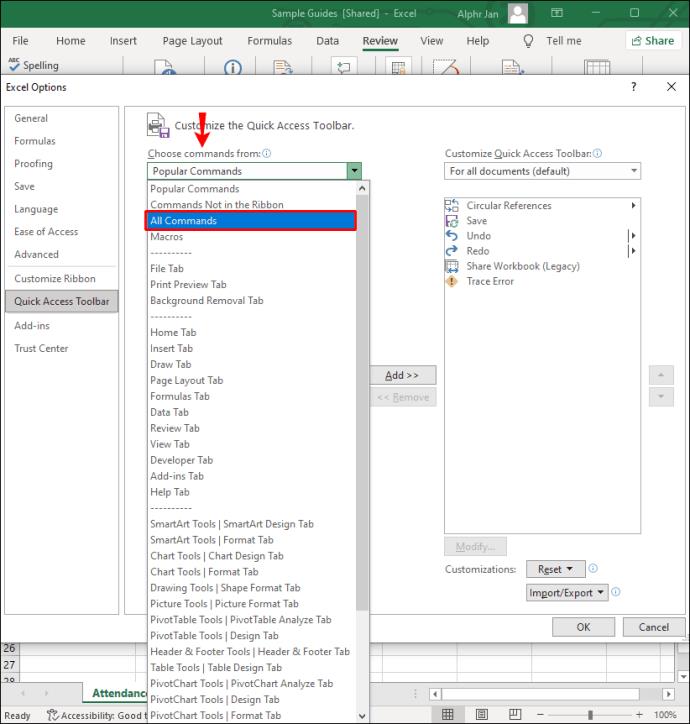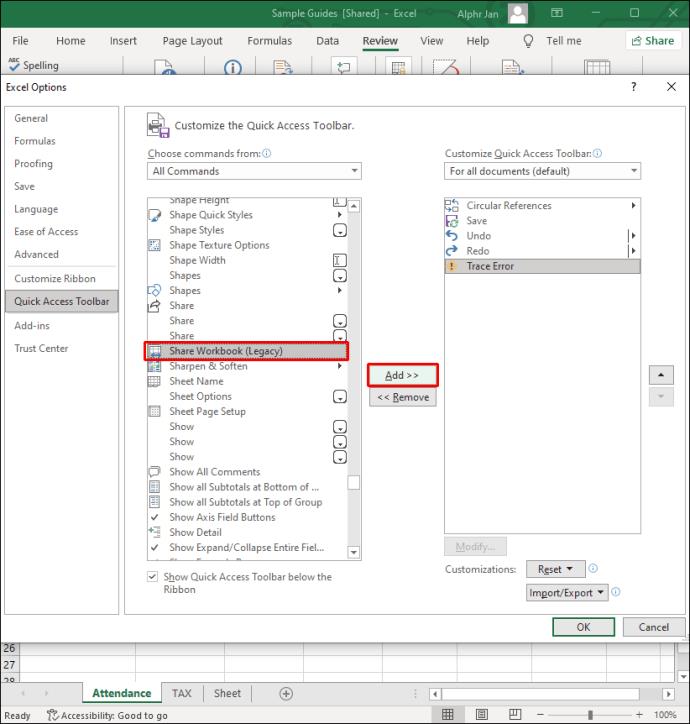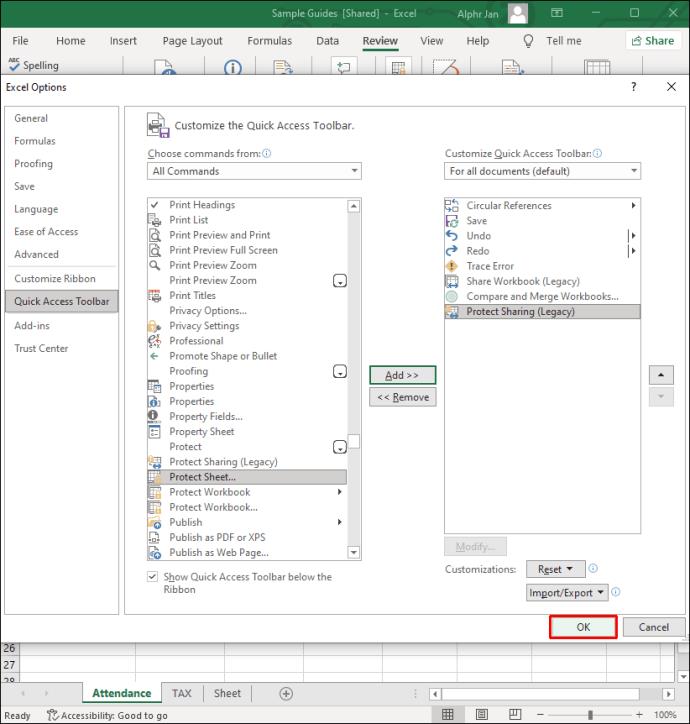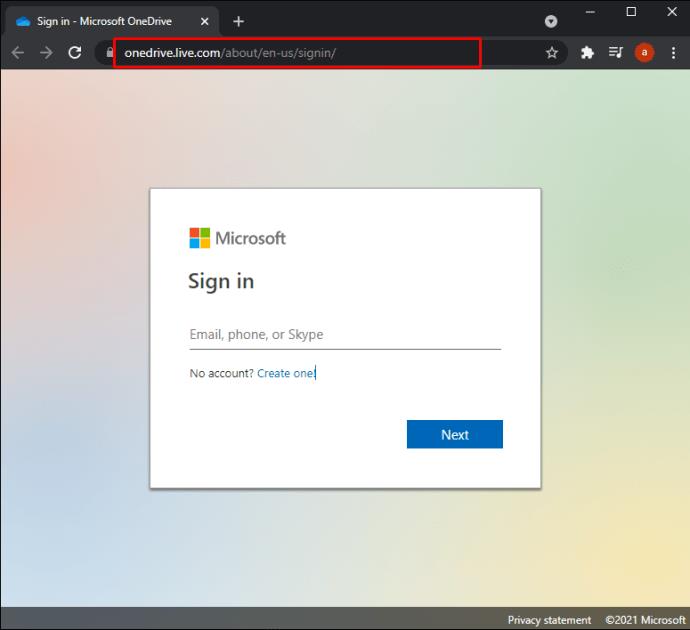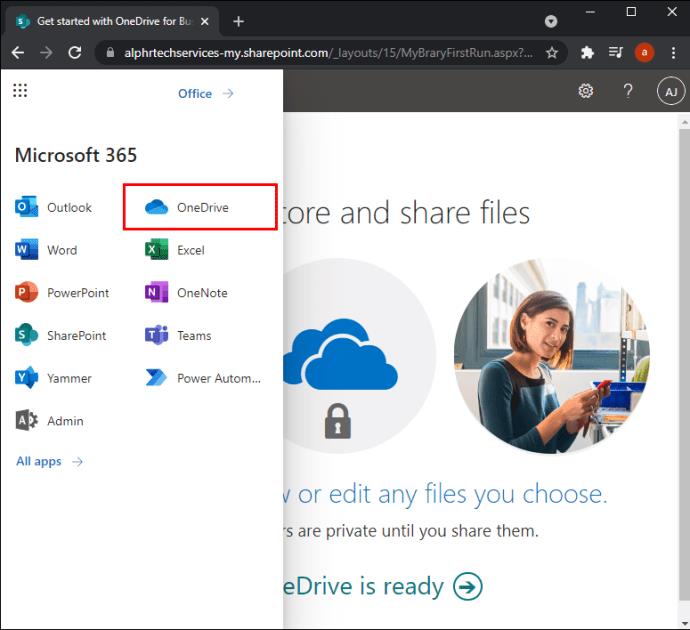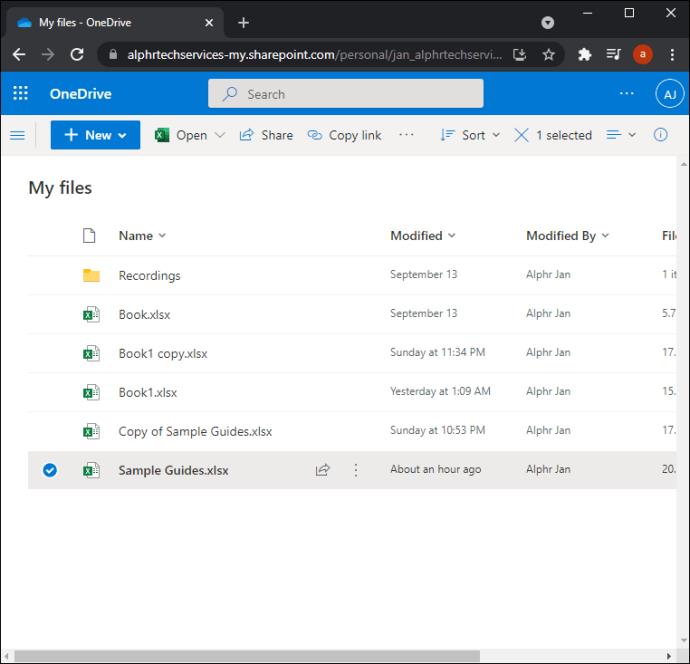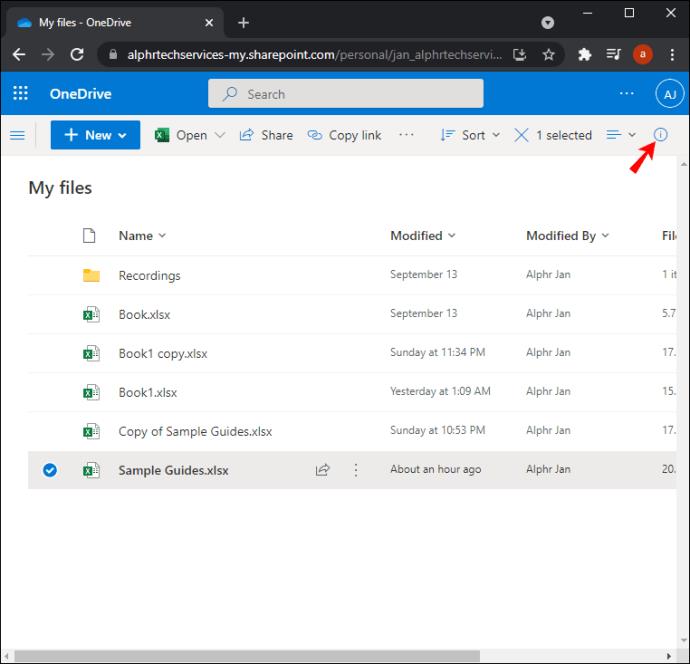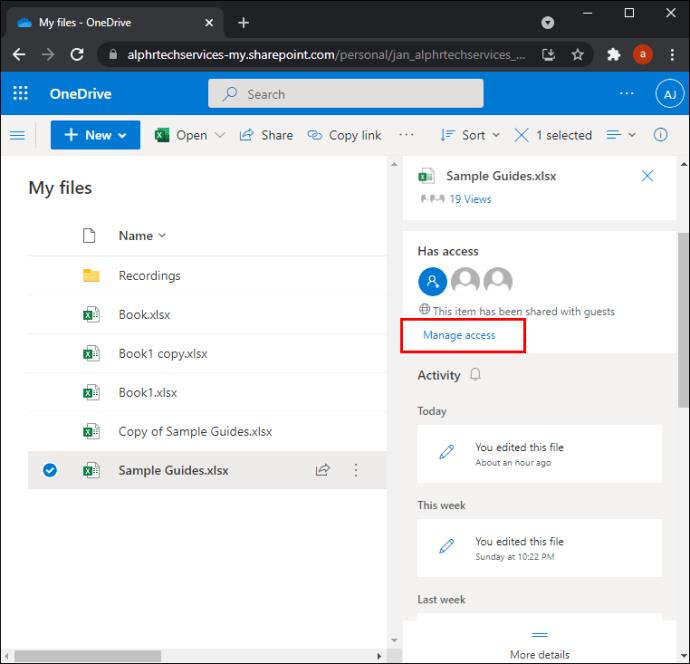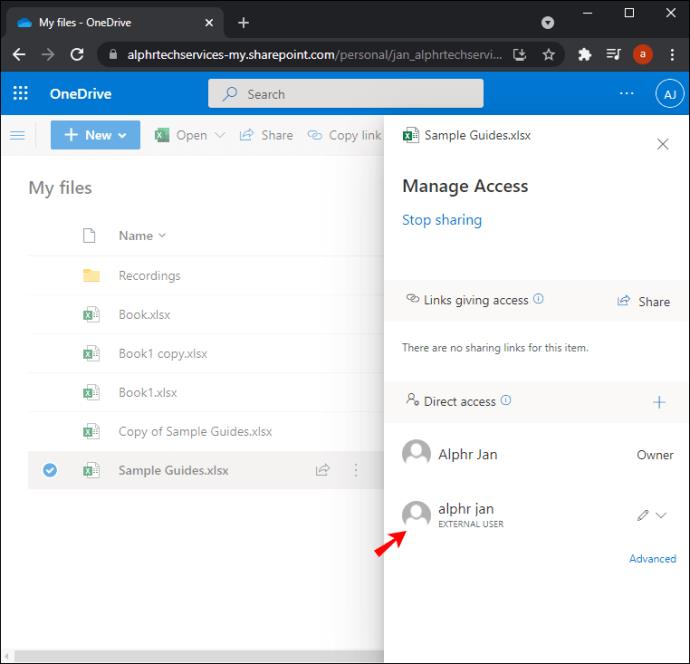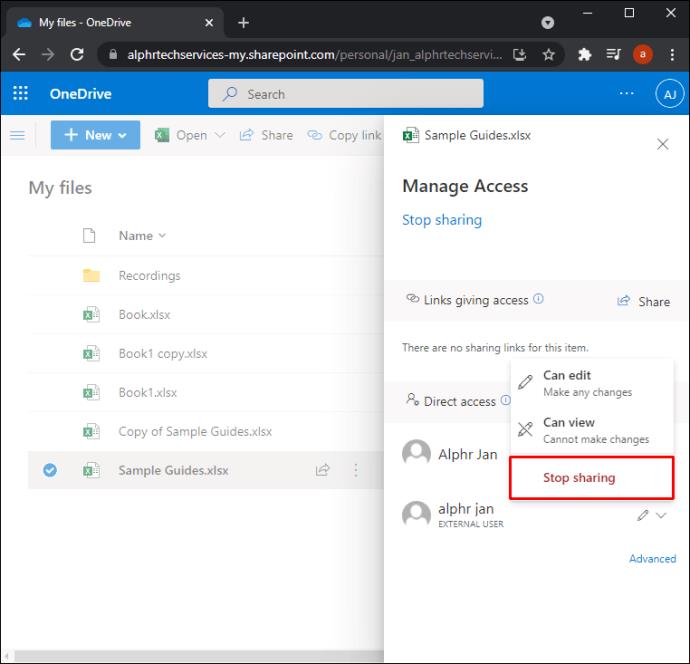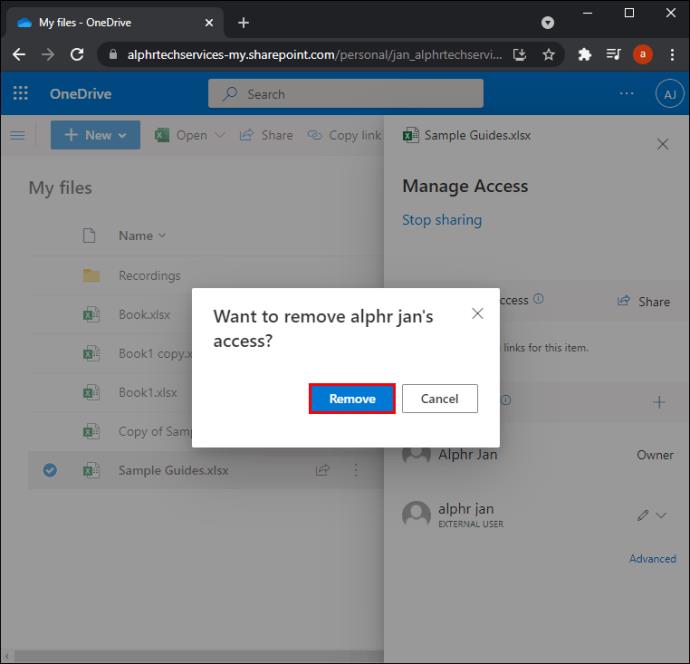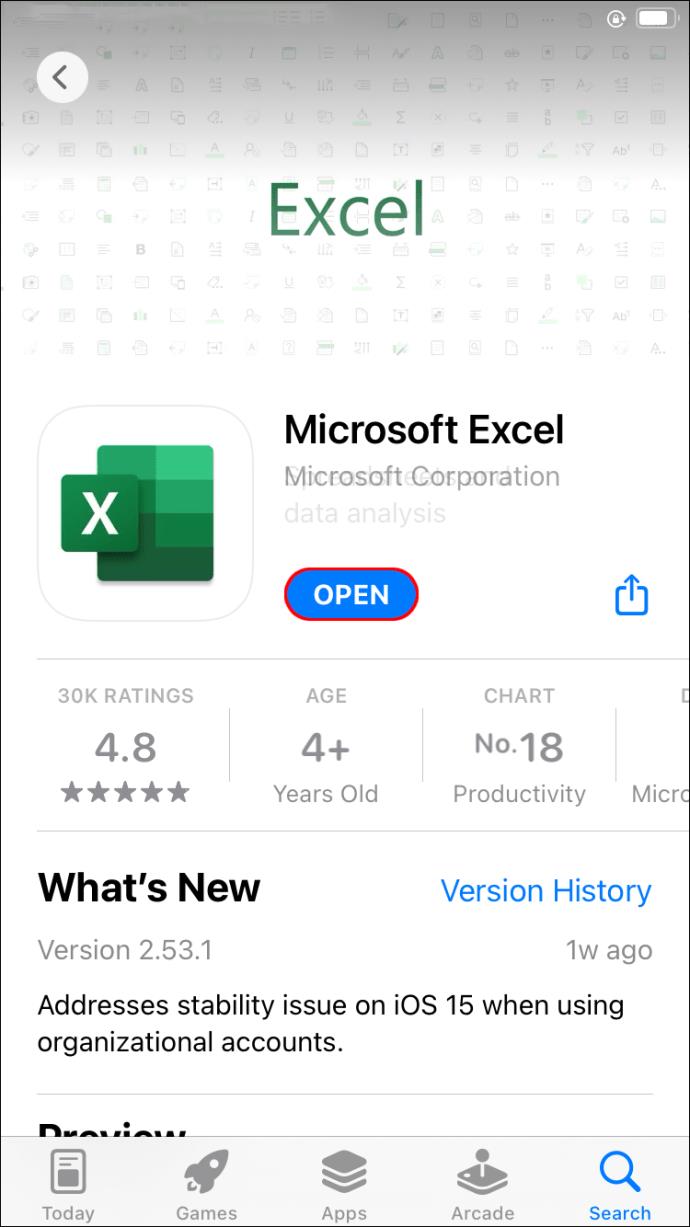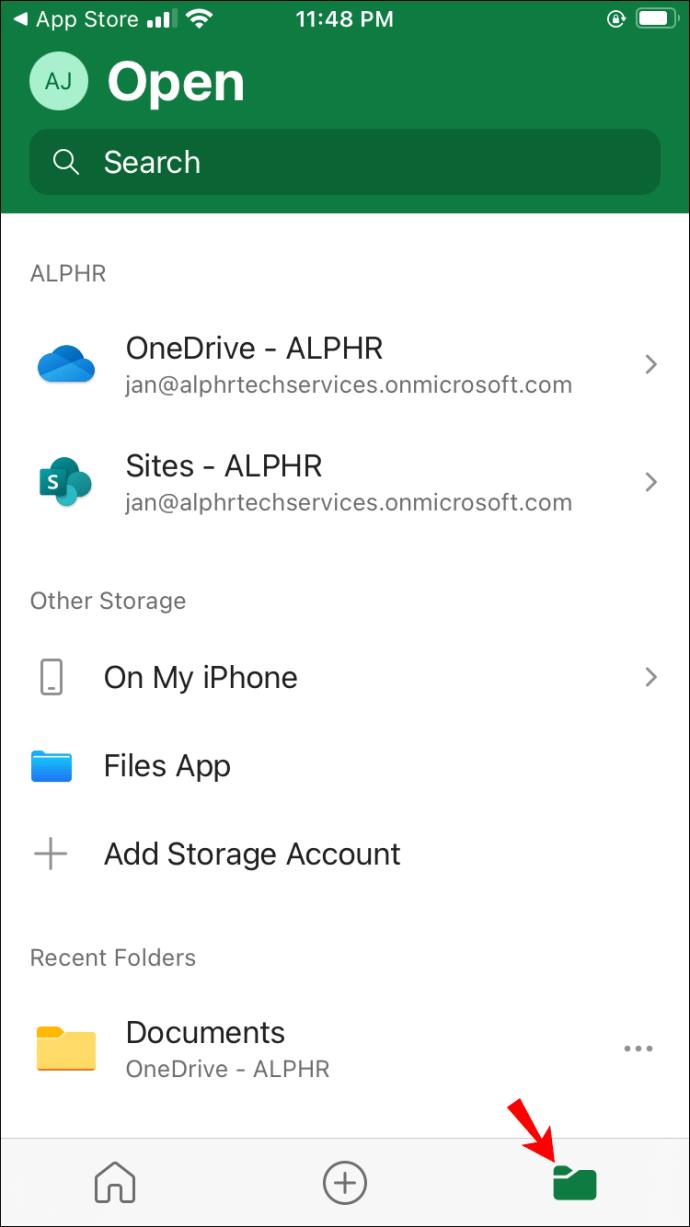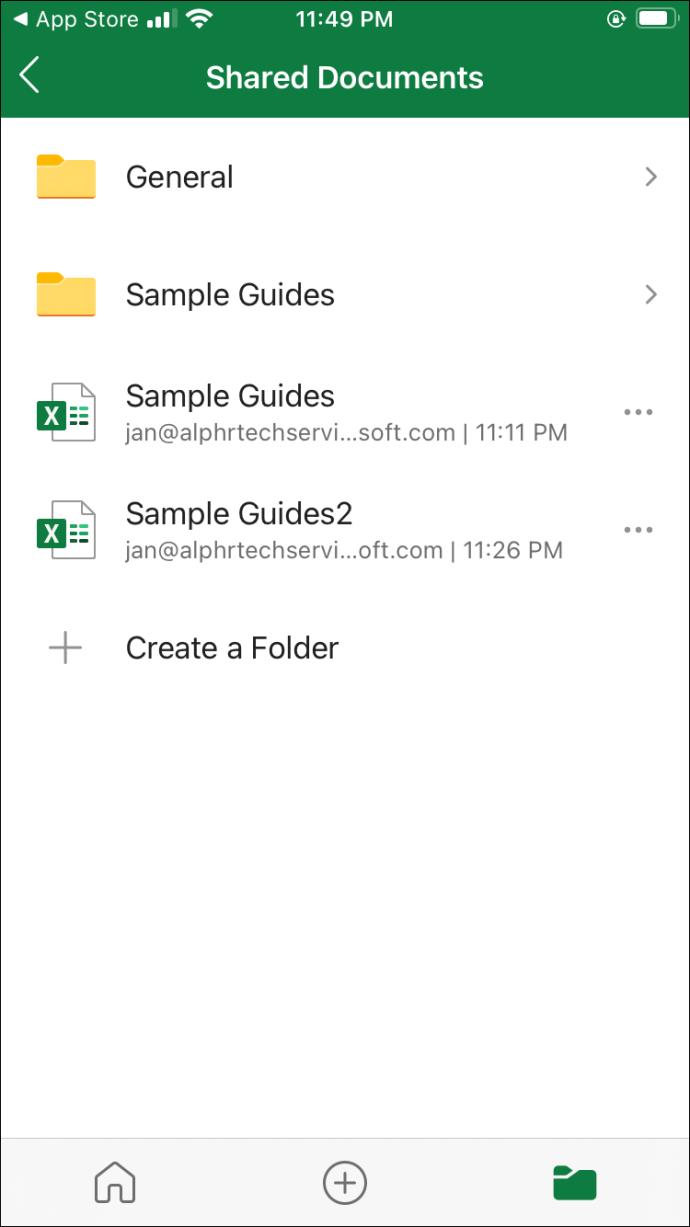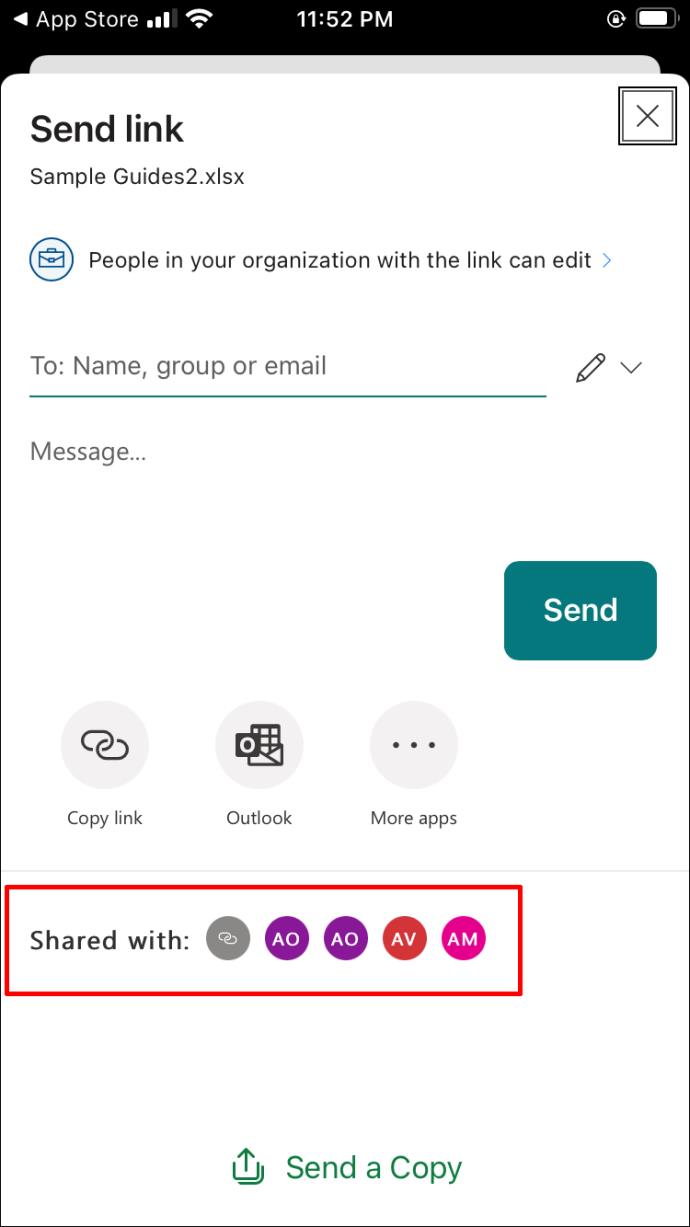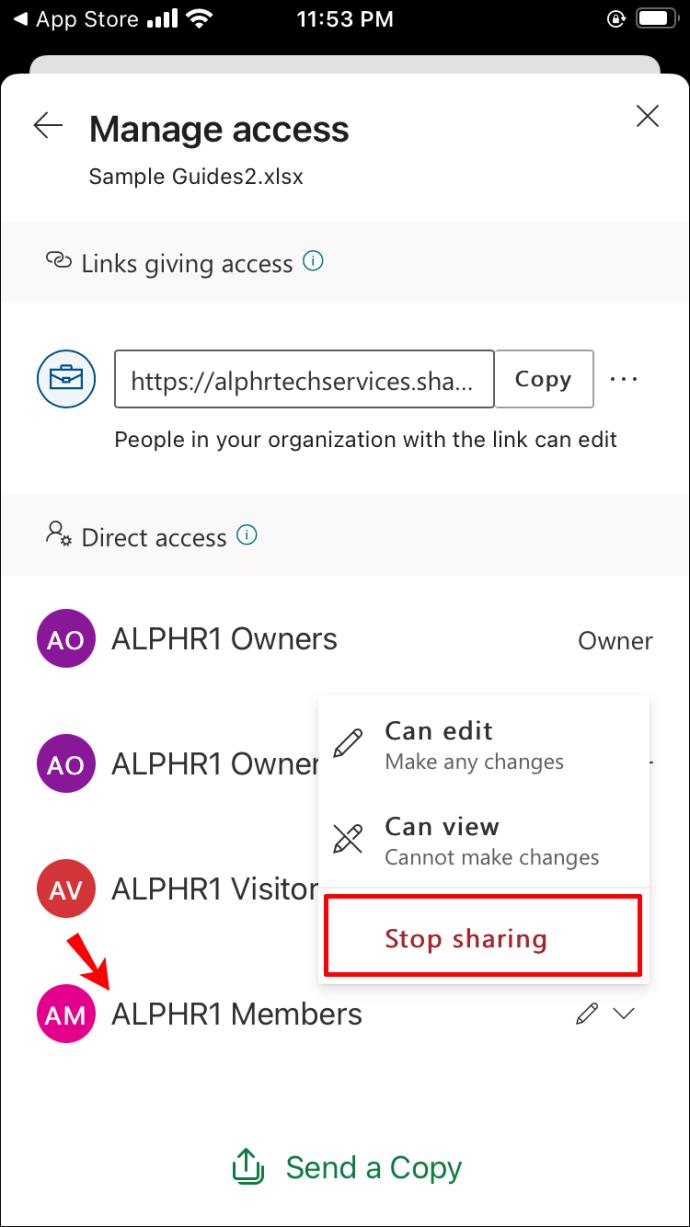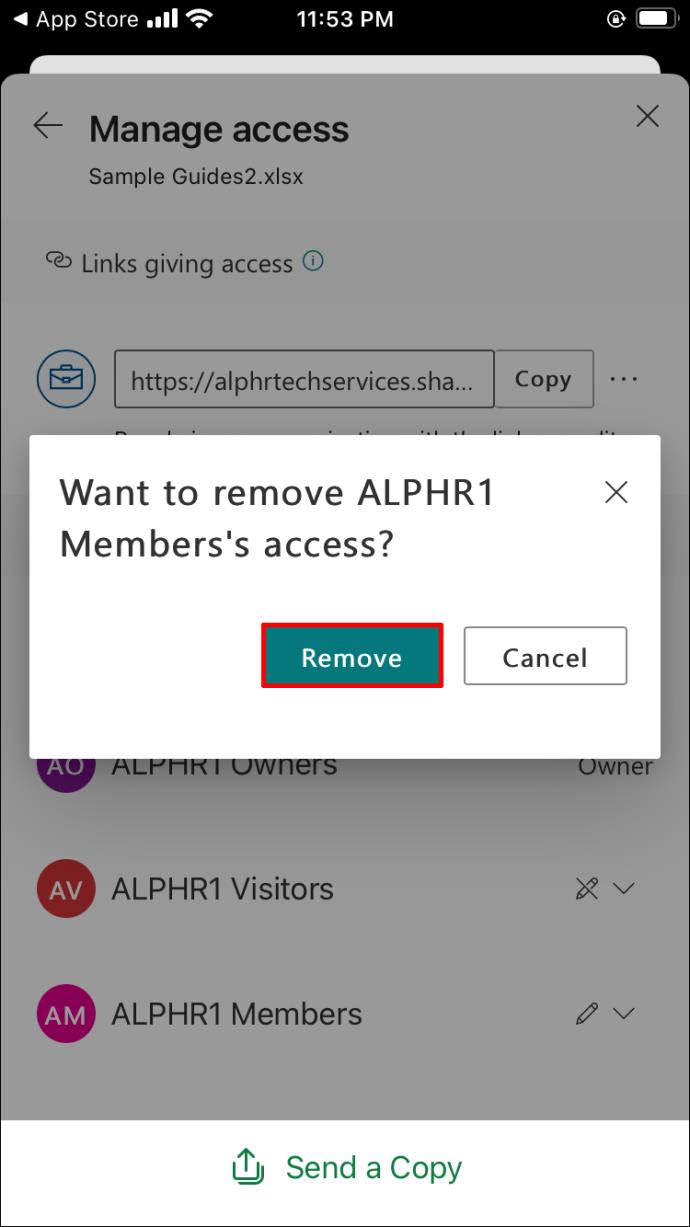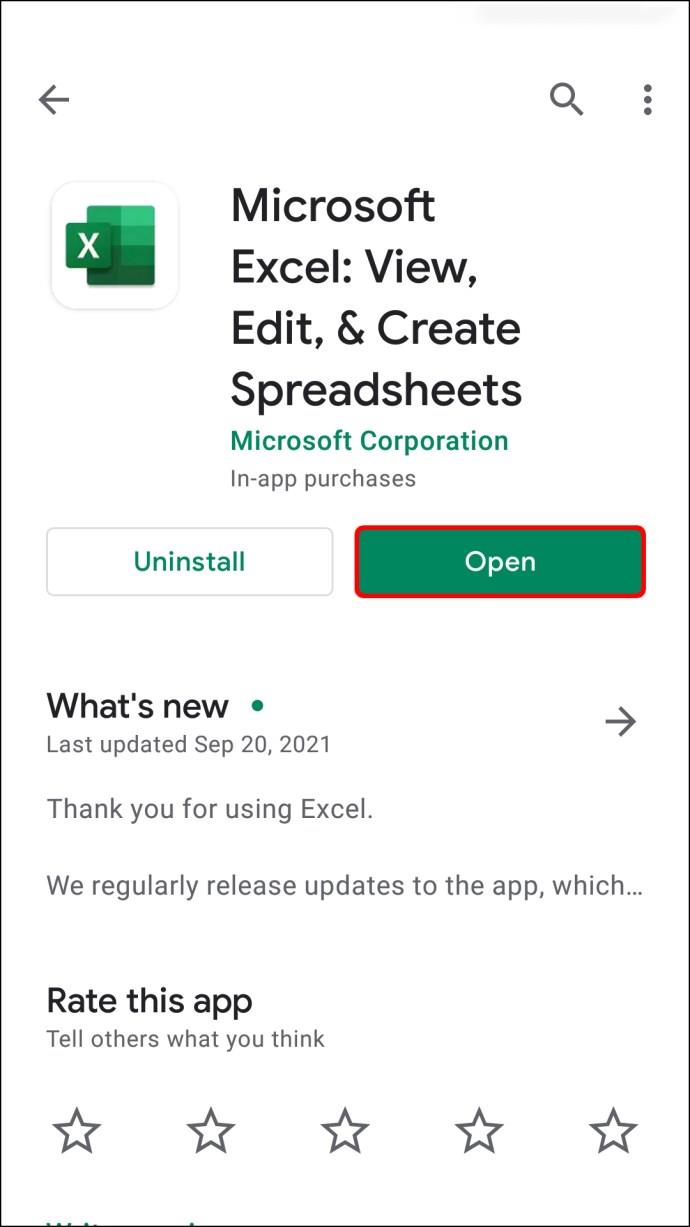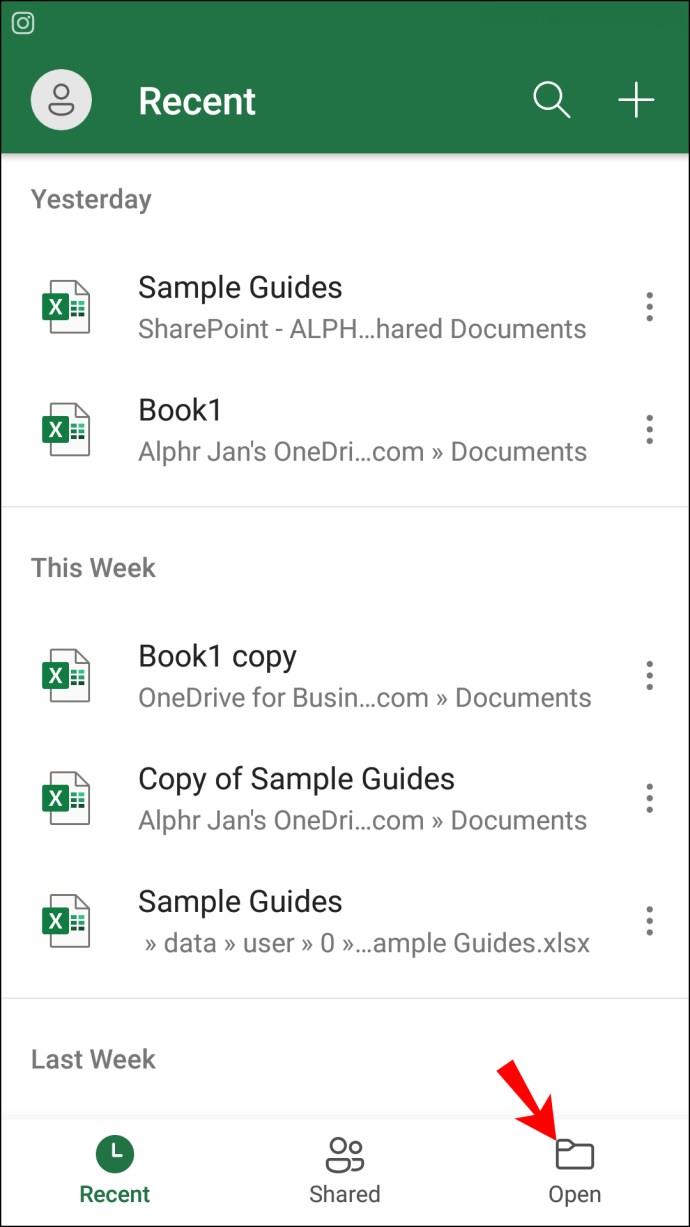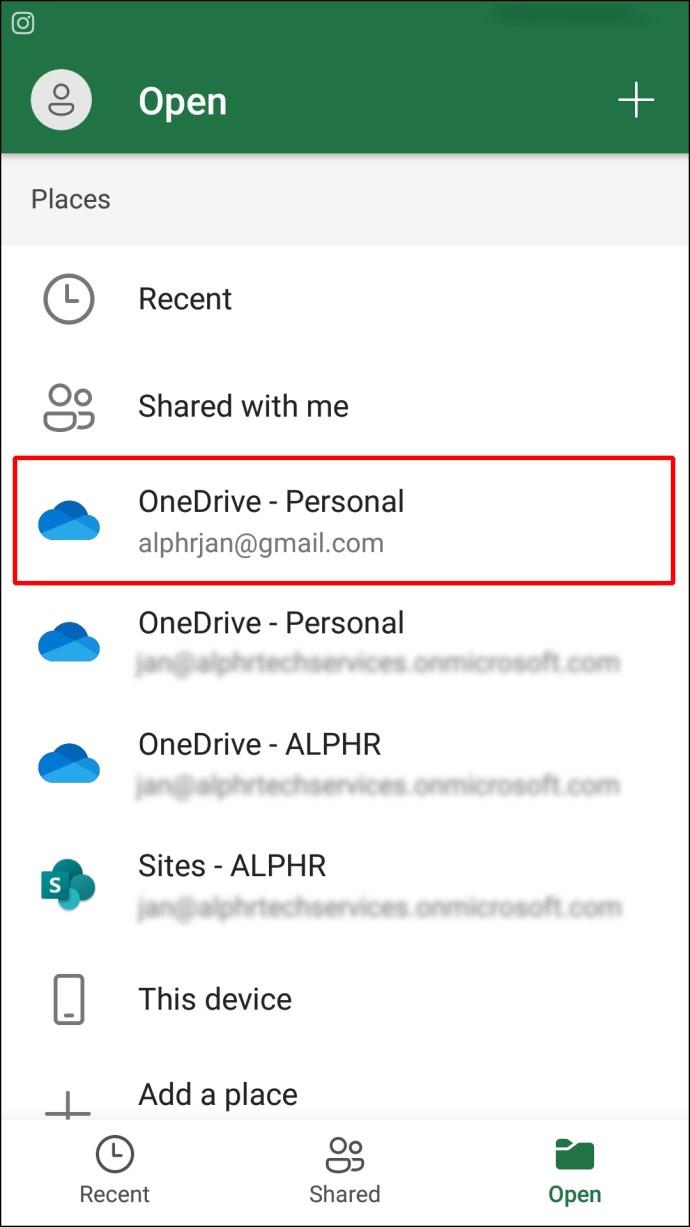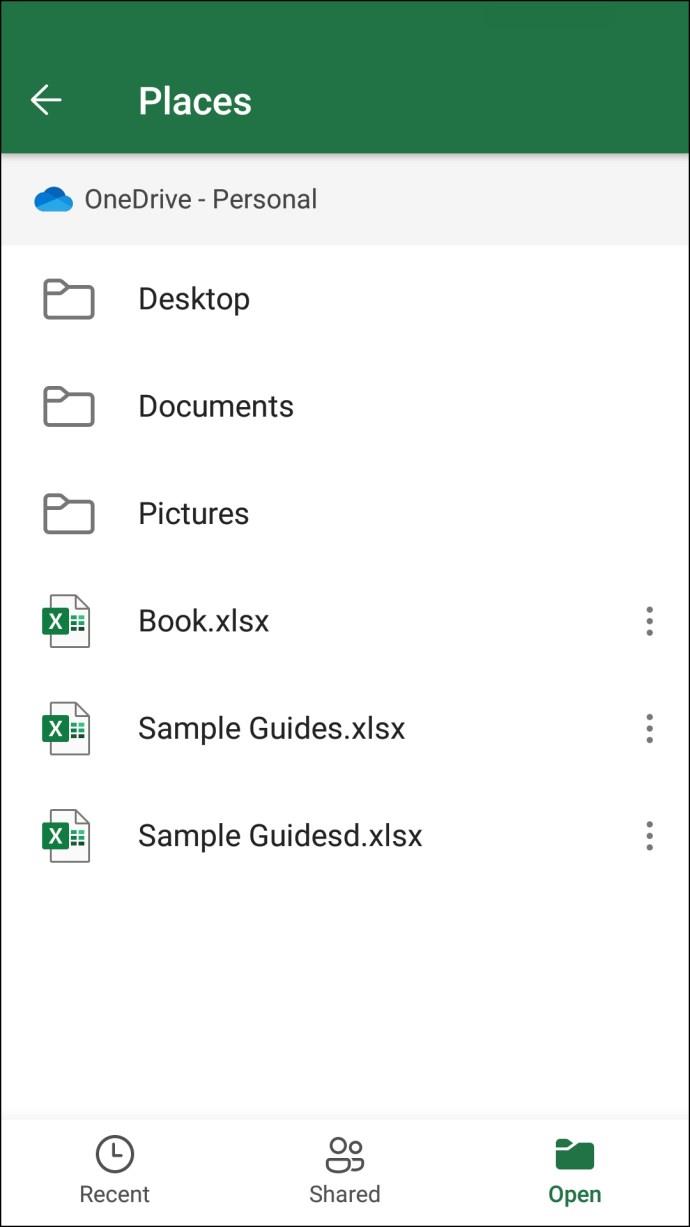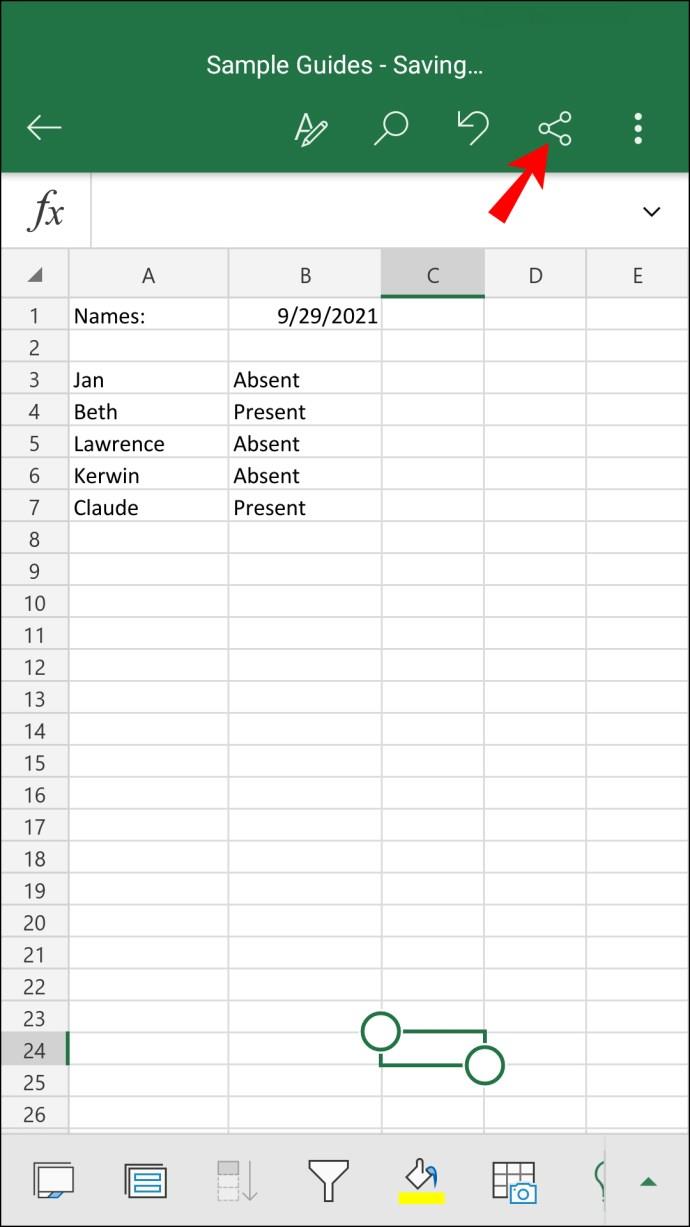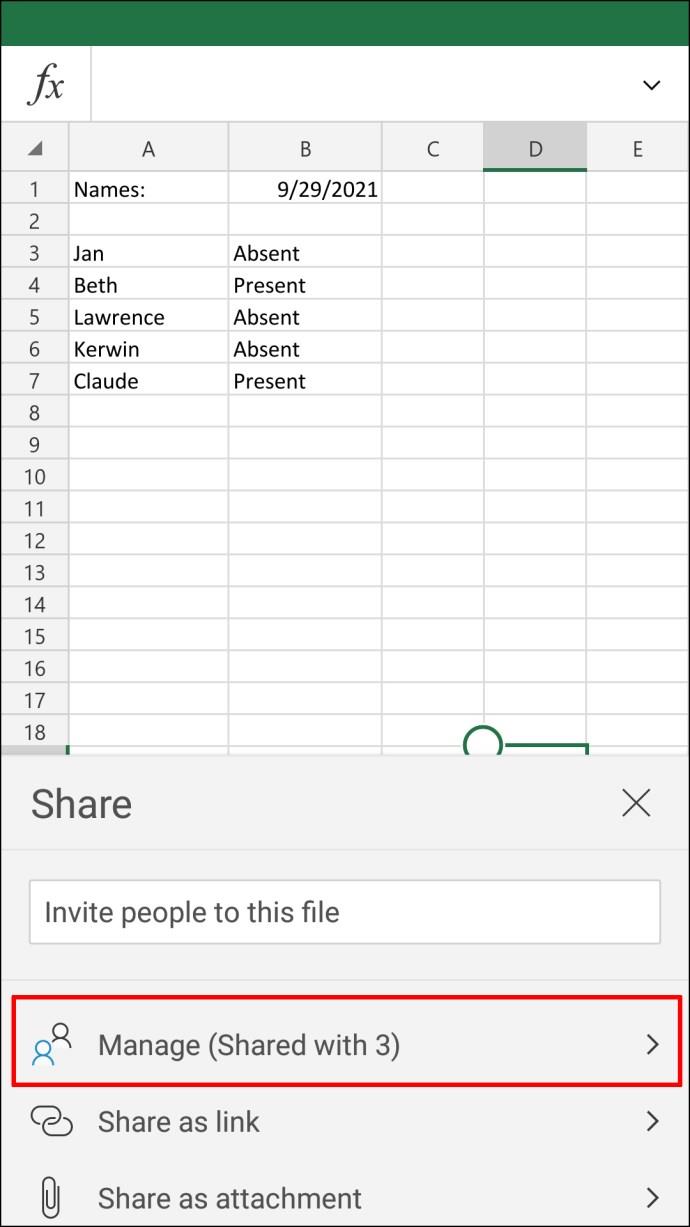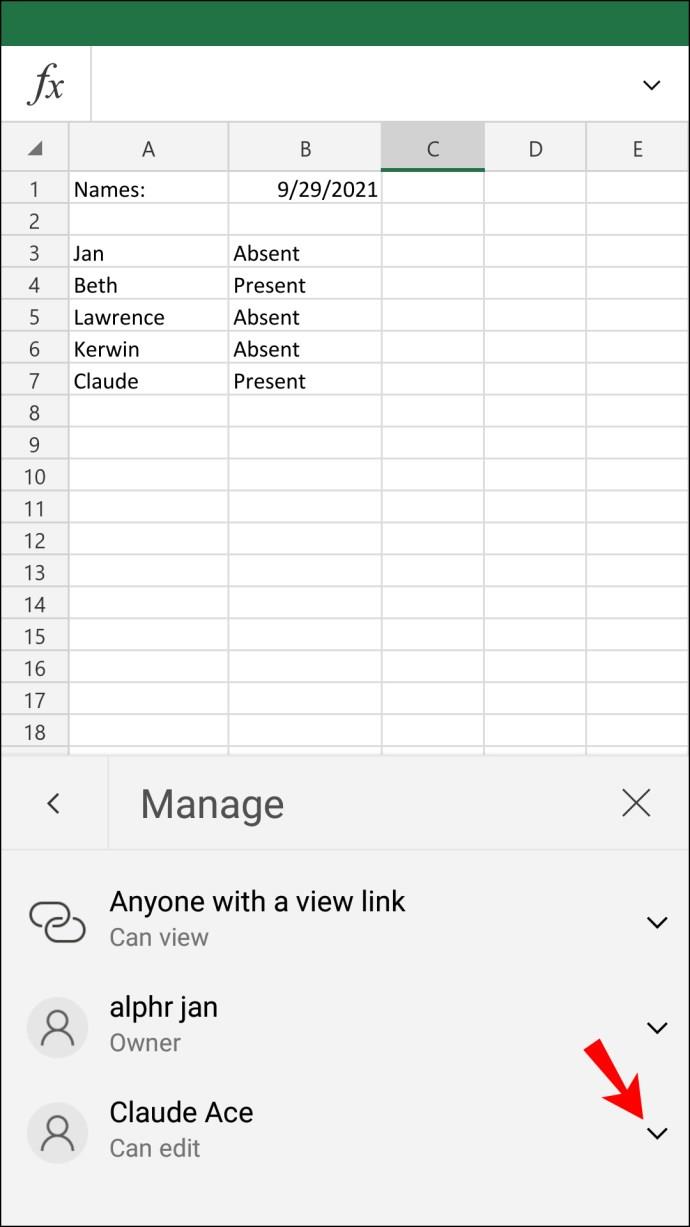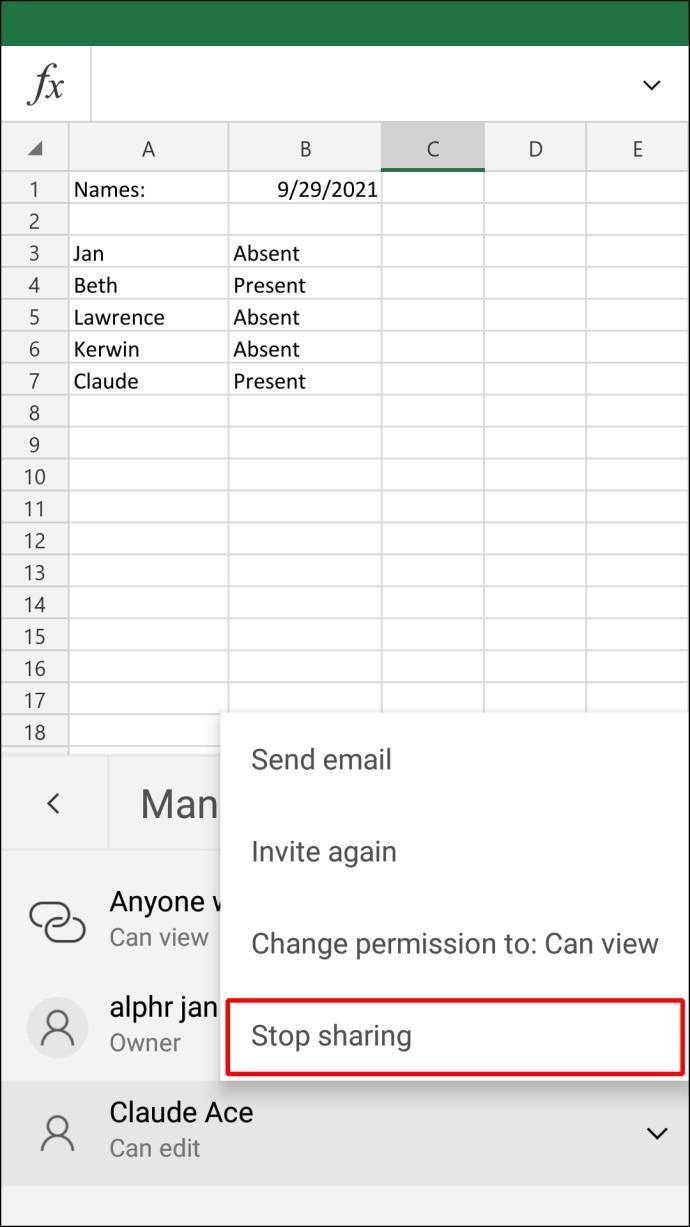Collegamenti del dispositivo
Ad un certo punto, potresti voler revocare l'accesso di un altro utente al tuo file Excel. Excel ti offre la possibilità di interrompere la condivisione della tua cartella di lavoro in qualsiasi momento. Puoi rimuovere l'accesso di ogni utente manualmente o rimuovere le autorizzazioni di tutti contemporaneamente.
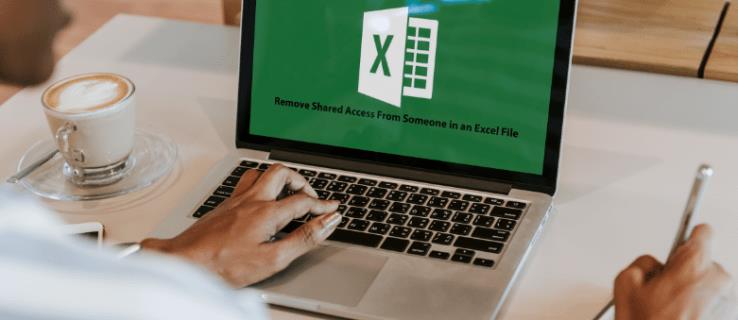
In questo articolo, ti mostreremo come rimuovere le autorizzazioni di condivisione su Excel su vari dispositivi.
Come rimuovere le autorizzazioni su Excel su un PC
Il modo più semplice e veloce per rimuovere o modificare l'accesso limitato su Excel è sul computer. Quando lavori su una cartella di lavoro di Excel, hai la possibilità di condividerla con altri utenti tramite OneDrive. Quando vuoi limitare l'autorizzazione di qualcuno ad accedere al file Excel, questo è ciò che fai:
- Avvia Excel sul desktop.
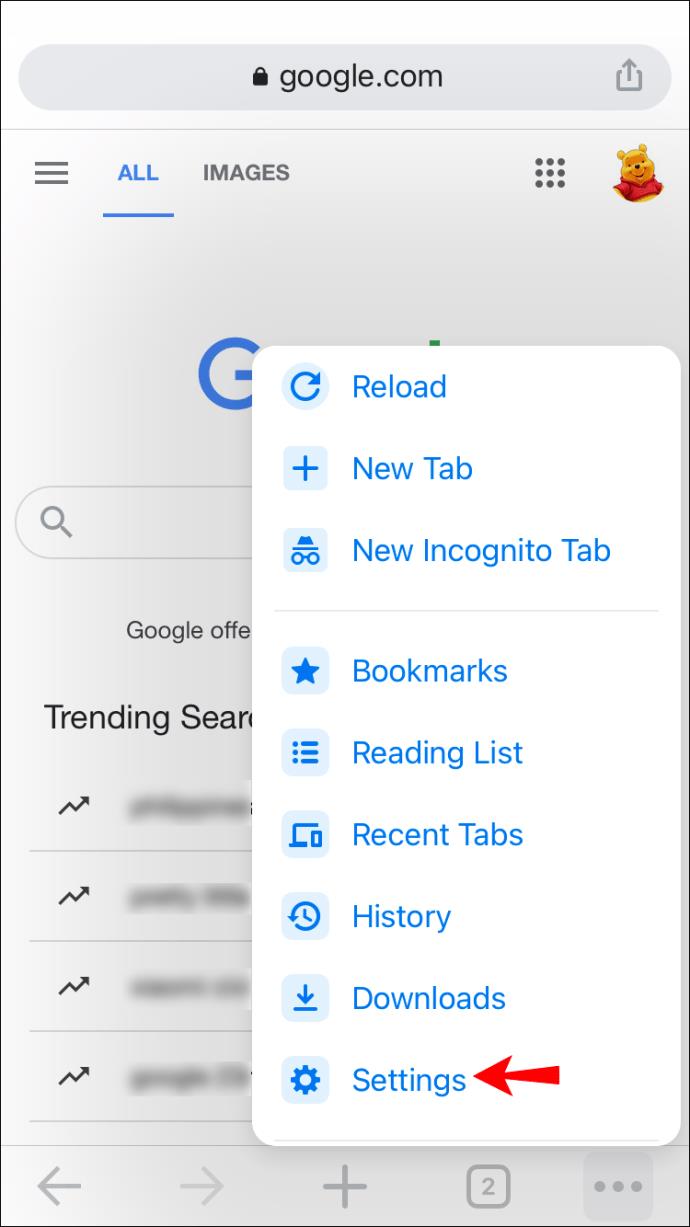
- Fare clic sulla scheda "File" nell'angolo in alto a sinistra dello schermo.
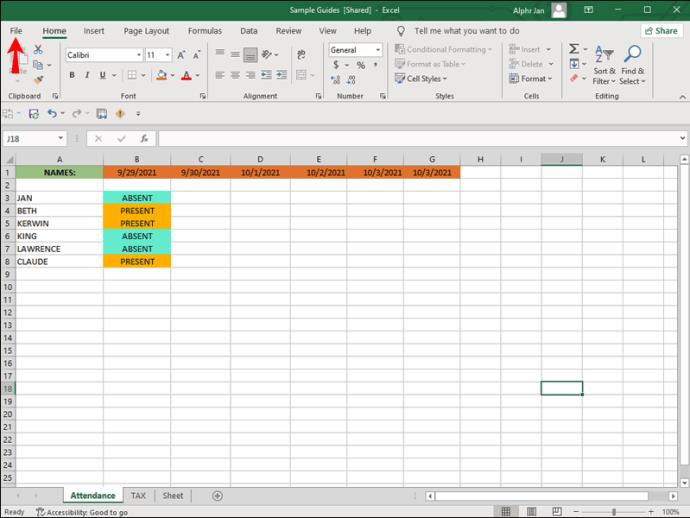
- Scegli "Apri" e poi "OneDrive - Personale".
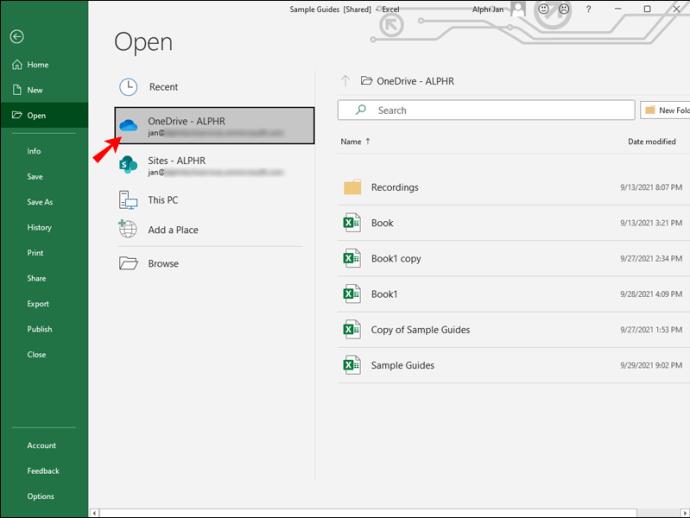
- Individua la cartella di lavoro di Excel e aprila.
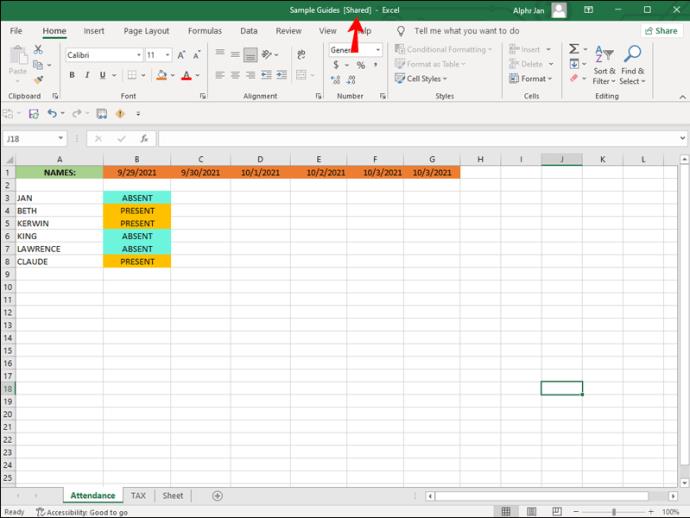
Nota : la cartella di lavoro aperta in Excel dovrebbe contenere la parola "[Condivisa]" nel titolo.
- Vai al pulsante "Condividi" nella parte in alto a destra di Excel, oppure fai clic sulla scheda "File" nel menu in alto e procedi a "Condividi" nella barra laterale sinistra.
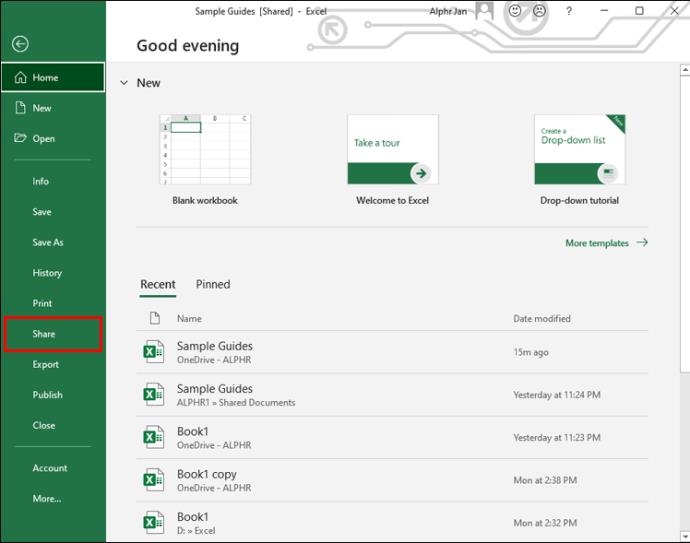
- Trova l'utente di cui desideri rimuovere l'accesso condiviso nel riquadro a destra.
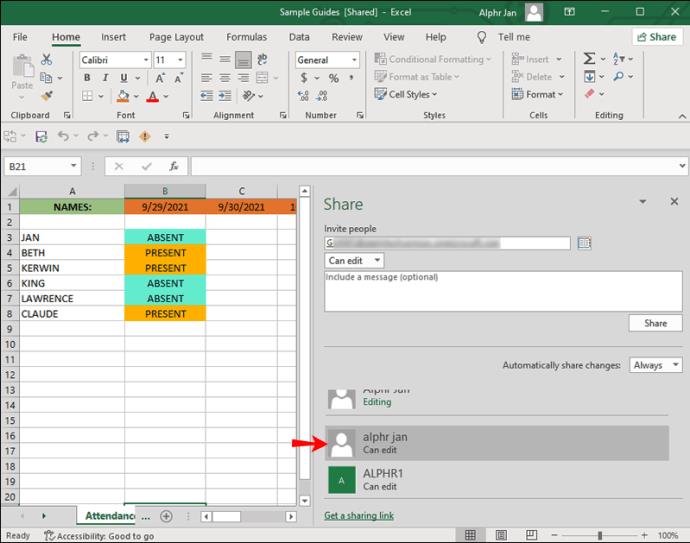
- Fai clic con il pulsante destro del mouse sull'utente e seleziona "Rimuovi utente" dal menu a discesa.
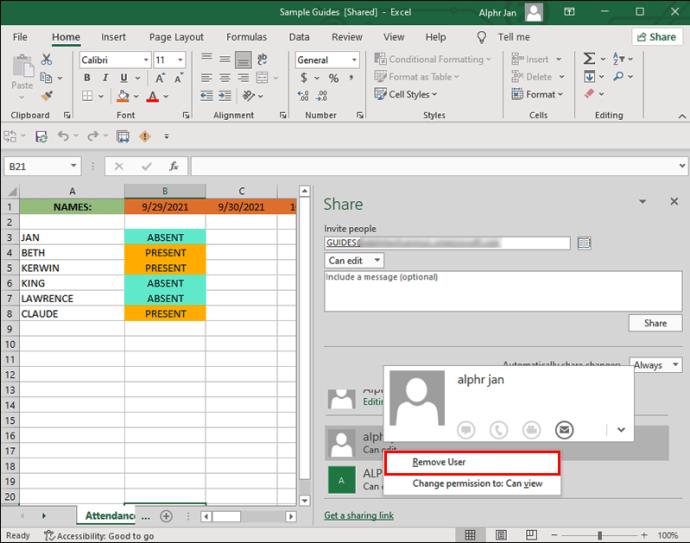
- Procedi alla scheda "Revisione" nella parte superiore dello schermo.
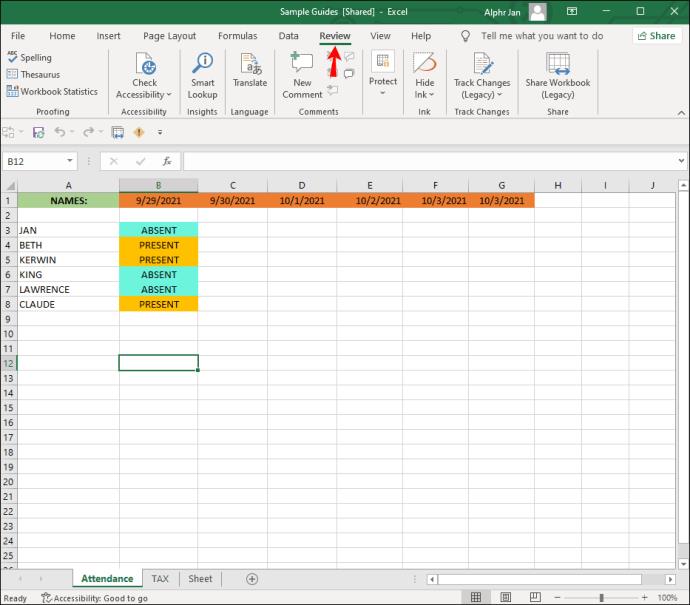
- Fare clic sul pulsante "Condividi cartella di lavoro (legacy)". Questo aprirà una nuova finestra.
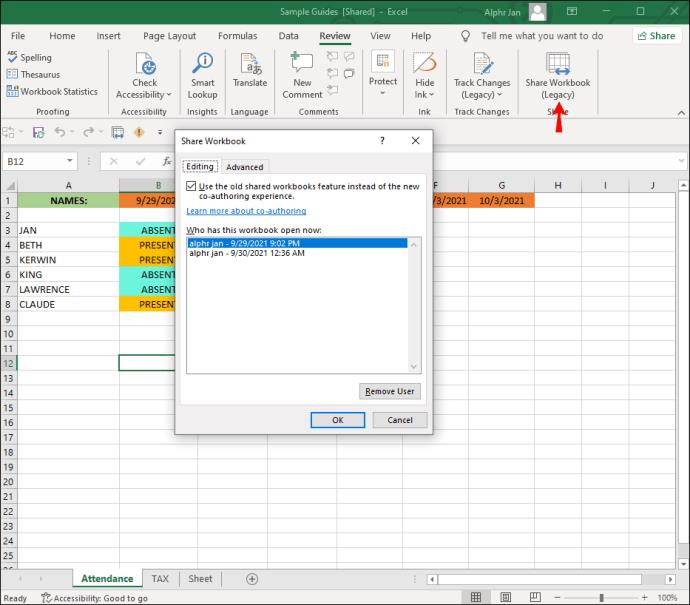
- Deseleziona la casella "Consenti modifiche a più utenti contemporaneamente".
- Seleziona "OK".
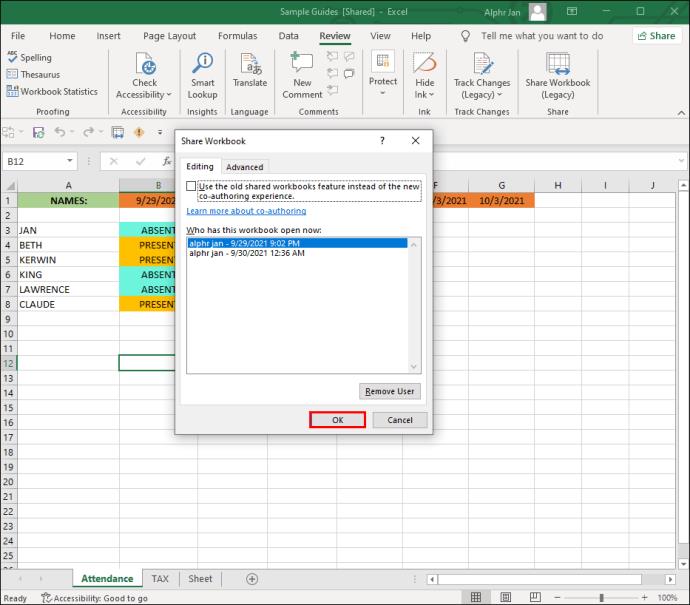
Ora che hai seguito questi passaggi, chiunque sia autorizzato ad accedere al tuo file Excel verrà rimosso. Un altro modo per rimuovere l'accesso limitato su Excel è selezionare l'opzione "Cambia autorizzazione" sulla barra gialla nella parte superiore della cartella di lavoro. Tieni presente che puoi limitare l'accesso a un file Excel solo se sei tu a crearlo.
Tieni presente che questi metodi non si applicano alla versione più recente di Excel, in cui la funzione "Condividi cartella di lavoro" non è disponibile nella scheda "Revisione". Invece, Microsoft ha introdotto una nuova funzionalità di condivisione chiamata co-authoring.
Se utilizzi Excel 365 e desideri ripristinare le funzionalità di condivisione nella barra di accesso rapido, procedi nel seguente modo:
- Vai su "File" nell'angolo in alto a sinistra dello schermo e seleziona "Opzioni".
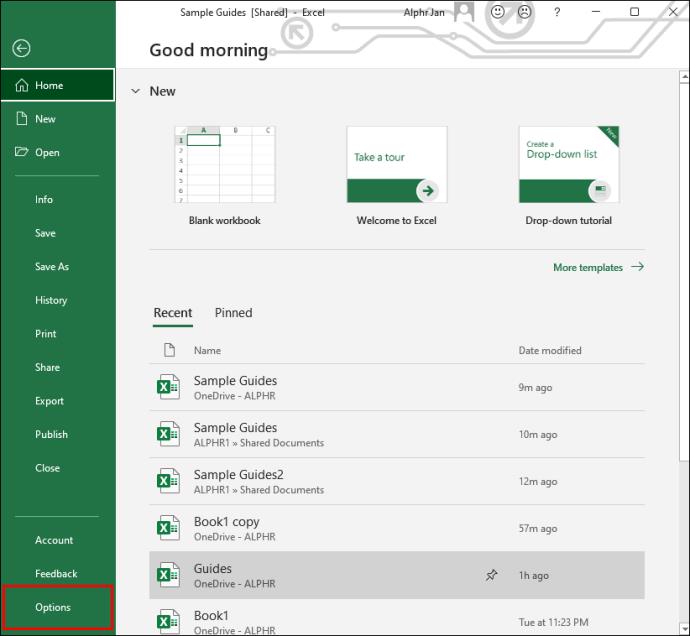
- Scegli "Barra di accesso rapido" nel menu a discesa.
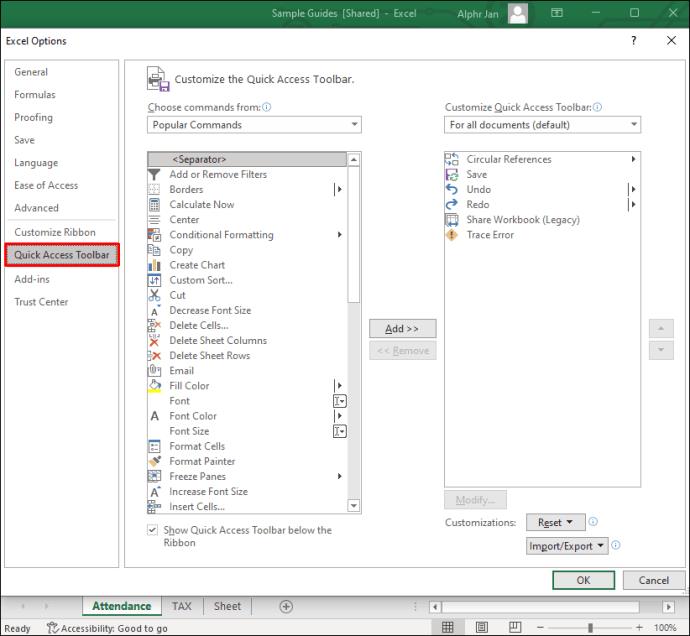
- In "Scegli i comandi da", scegli "Tutti i comandi".
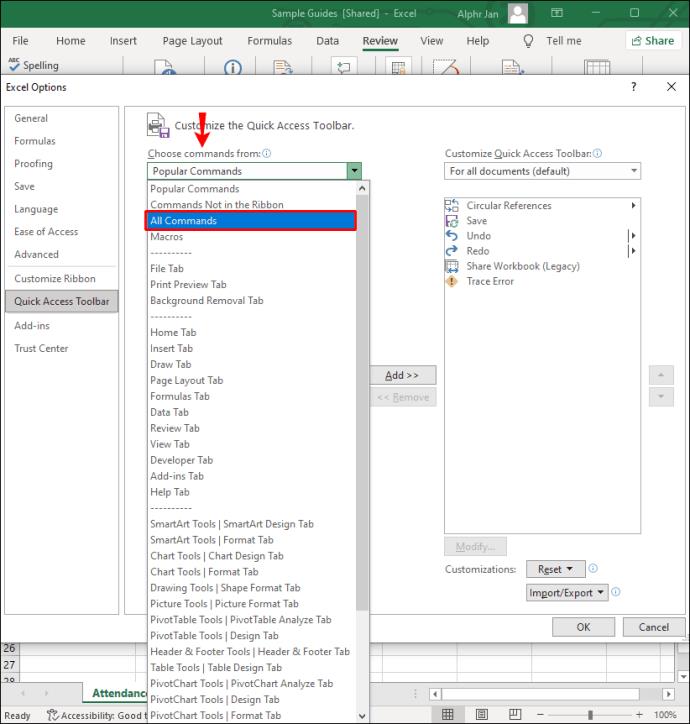
- Trova "Condividi cartella di lavoro (legacy)" nell'elenco e fai clic sul pulsante "Aggiungi" a lato.
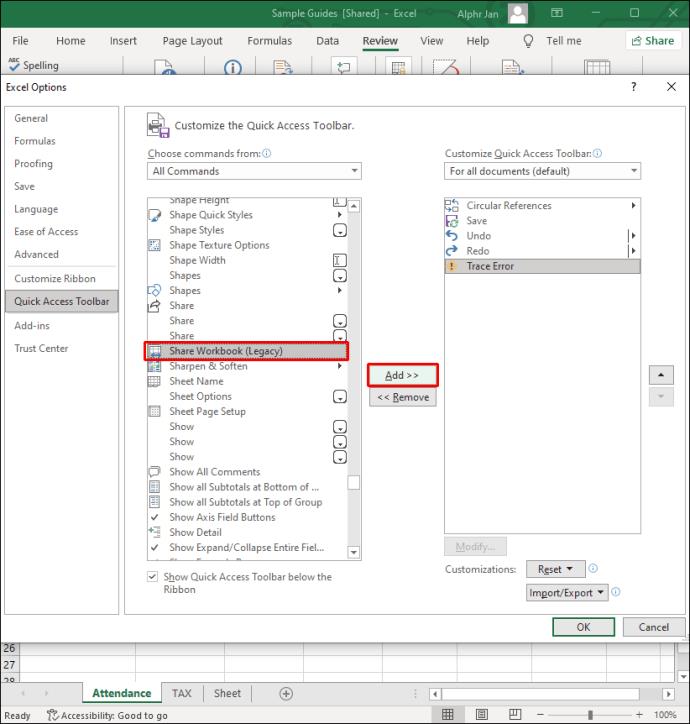
- Ripeti gli stessi passaggi per "Traccia modifiche (legacy)", "Proteggi condivisione (legacy)" e "Confronta e unisci cartelle di lavoro".
- Seleziona "OK".
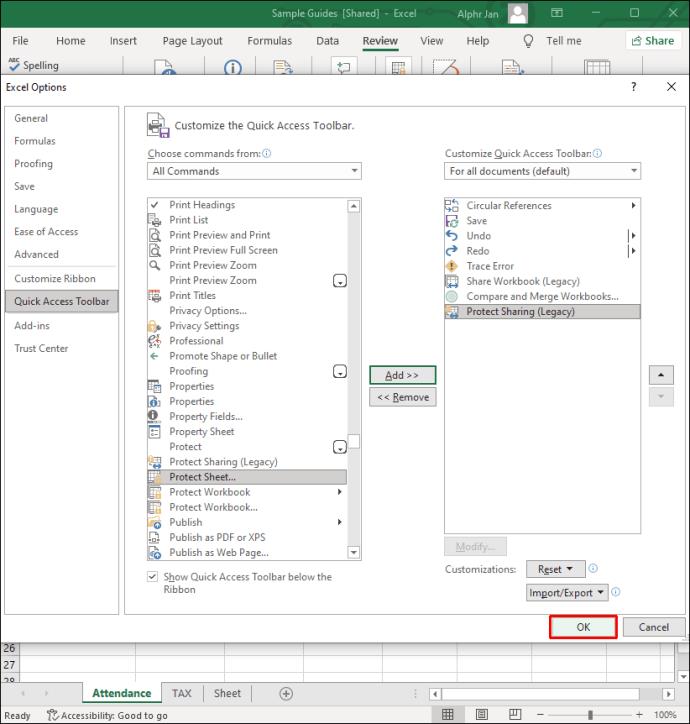
Ora che hai la funzione "Condividi cartella di lavoro", puoi consentire ad altri di accedere alle tue cartelle di lavoro di Excel e rimuoverle. Se utilizzi la versione più recente di Excel, ti consigliamo di utilizzare la funzionalità di creazione condivisa anziché la funzionalità di condivisione, poiché è molto più semplice e comoda da usare.
Come rimuovere l'autorizzazione su Excel 365 tramite un browser
Se preferisci utilizzare la versione online di Excel 365, puoi comunque rimuovere le autorizzazioni tramite OneDrive.
- Vai a OneDrive nel tuo browser.
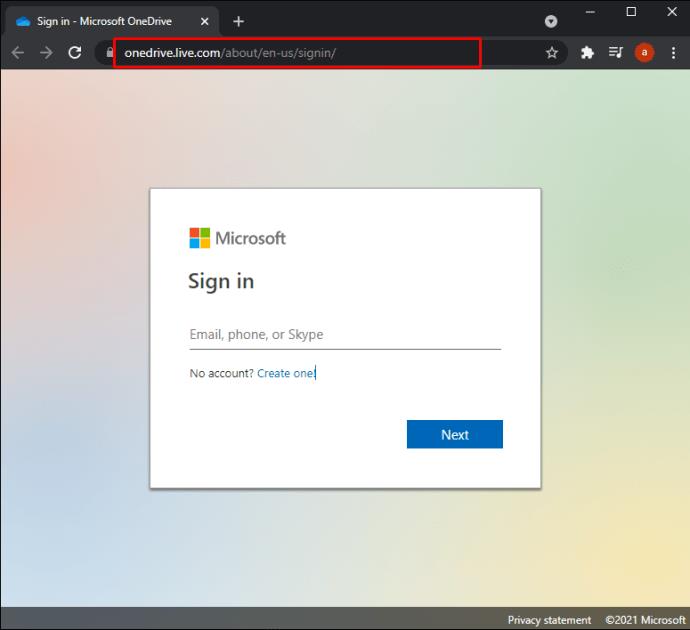
- Accedi al tuo account OneDrive.
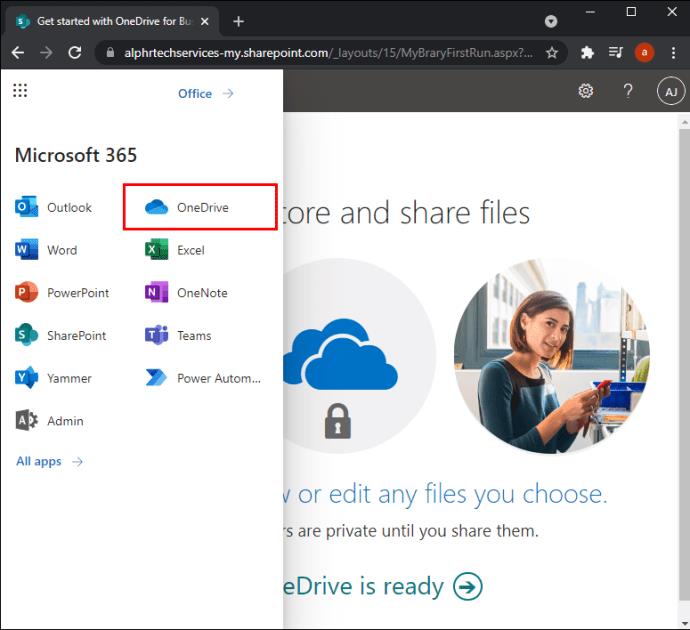
- Fare clic sul file o sulla cartella di Excel che si desidera interrompere la condivisione.
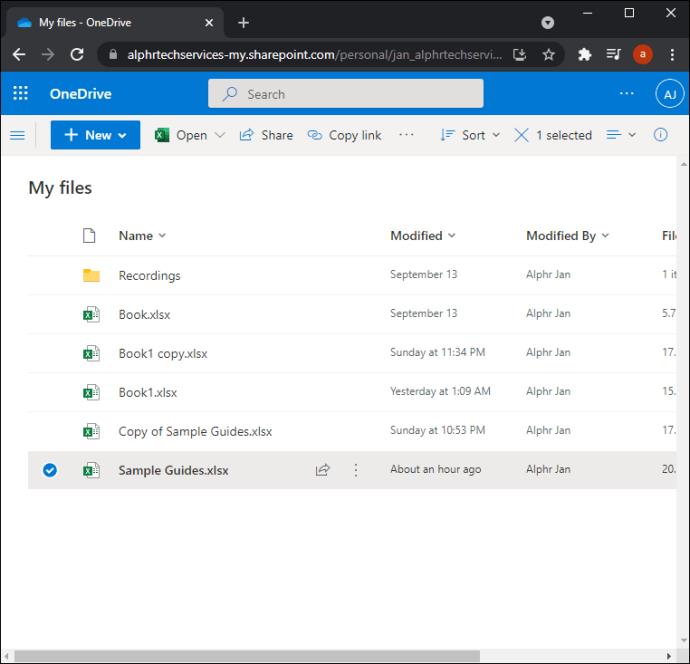
- Passare all'icona "i" nell'angolo in alto a destra del browser.
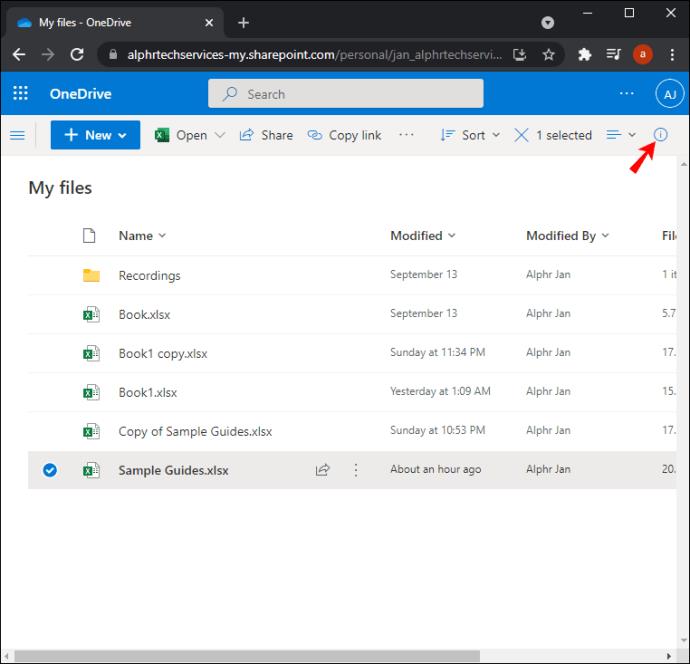
Nota : il pulsante informazioni "i" apparirà solo dopo aver selezionato uno o più documenti.
- Vai su "Gestisci accesso" nella barra "Dettagli".
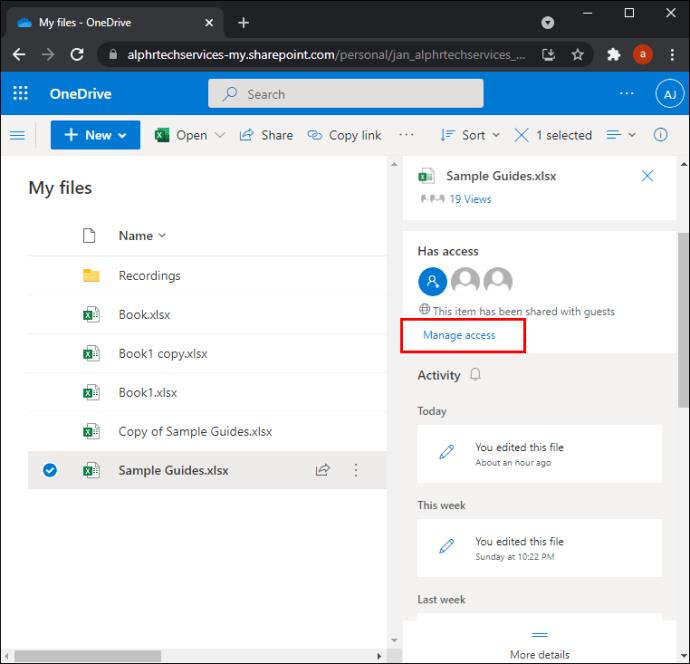
- Trova l'utente di cui desideri rimuovere l'accesso condiviso.
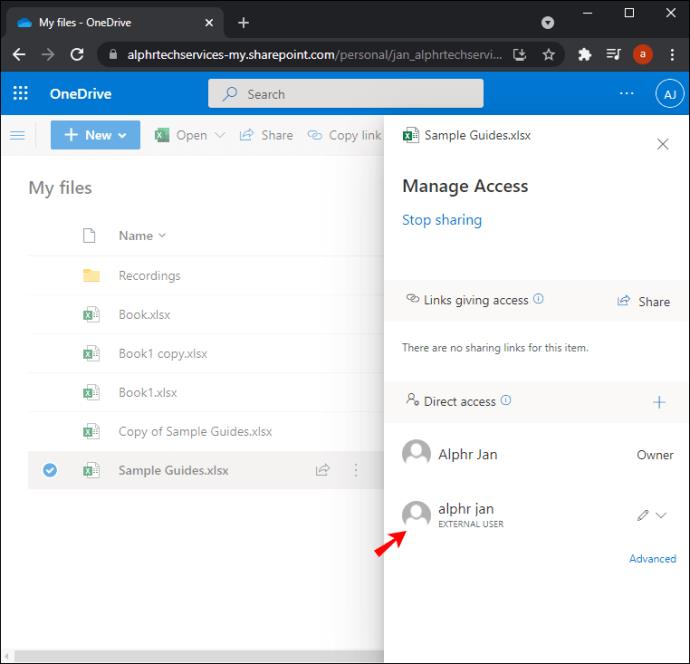
- Fai clic sulla freccia rivolta verso il basso accanto al loro nome e seleziona "Interrompi condivisione".
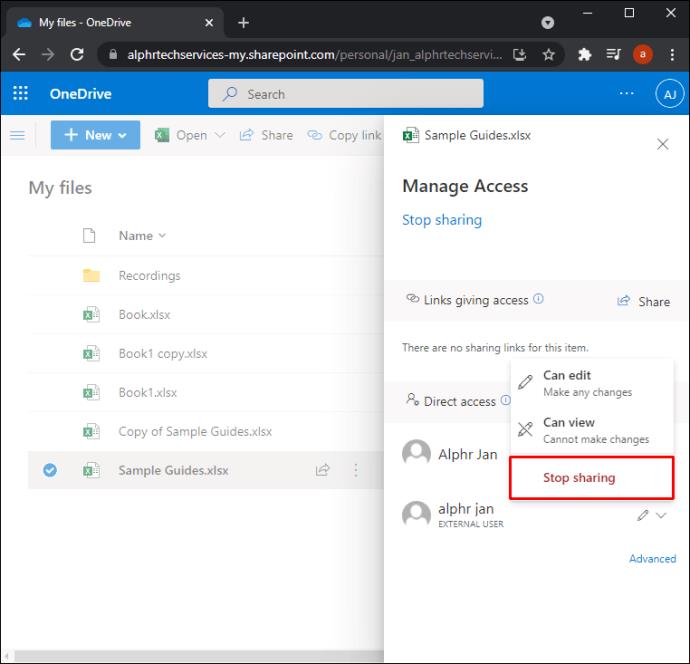
- Conferma di volerli rimuovere.
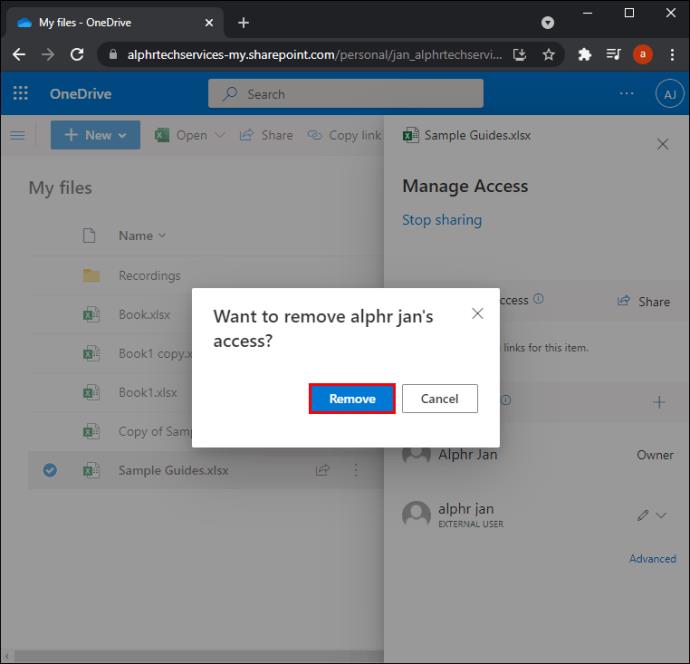
Quando vai alla sezione "Gestisci accesso", sarai in grado di vedere tre tipi di icone: per persone, collegamenti ed e-mail. Questi indicano se hai condiviso i tuoi file Excel con altri utenti di OneDrive, tramite collegamenti o e-mail. Oltre a rimuovere l'accesso condiviso per i file Excel, puoi anche impostare password e scadenze dei collegamenti. Tutto questo può essere fatto con la funzione "Modifica pagina link".
Come rimuovere le autorizzazioni in Excel su un iPhone
Hai anche la possibilità di rimuovere o modificare l'accesso condiviso su Excel anche sull'app mobile. Ecco come lo faresti su un iPhone:
- Apri l'app Excel sul tuo iPhone.
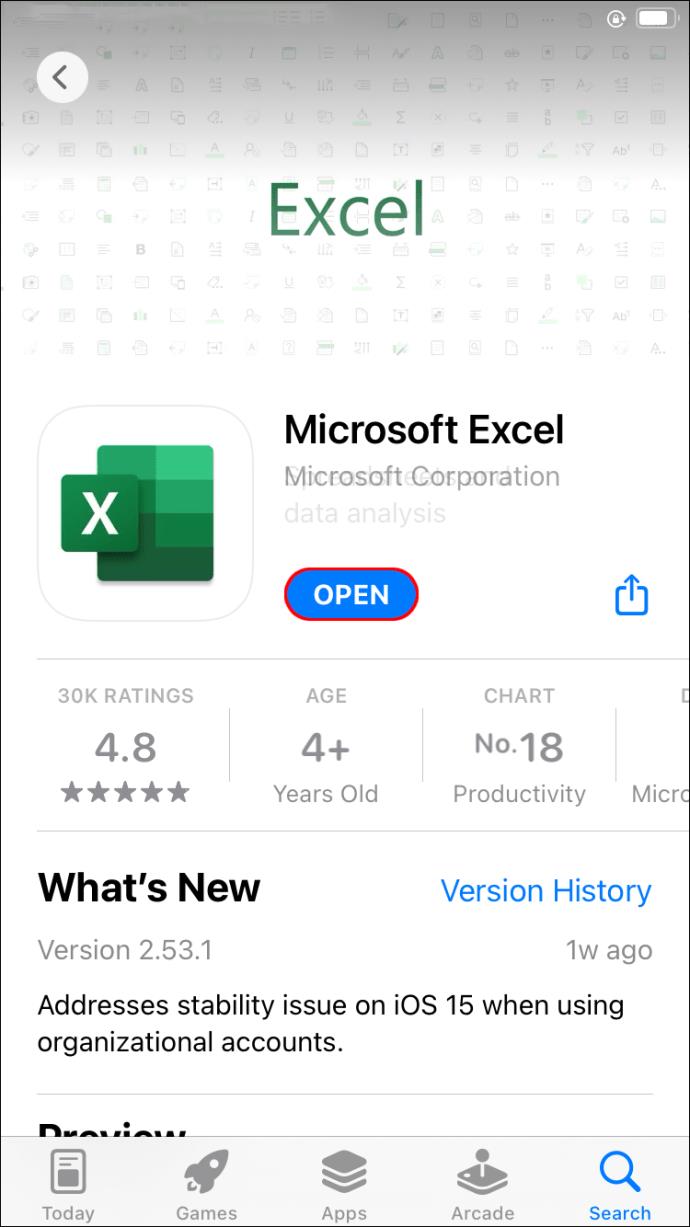
- Seleziona "Apri" nell'angolo in basso a destra dell'app.
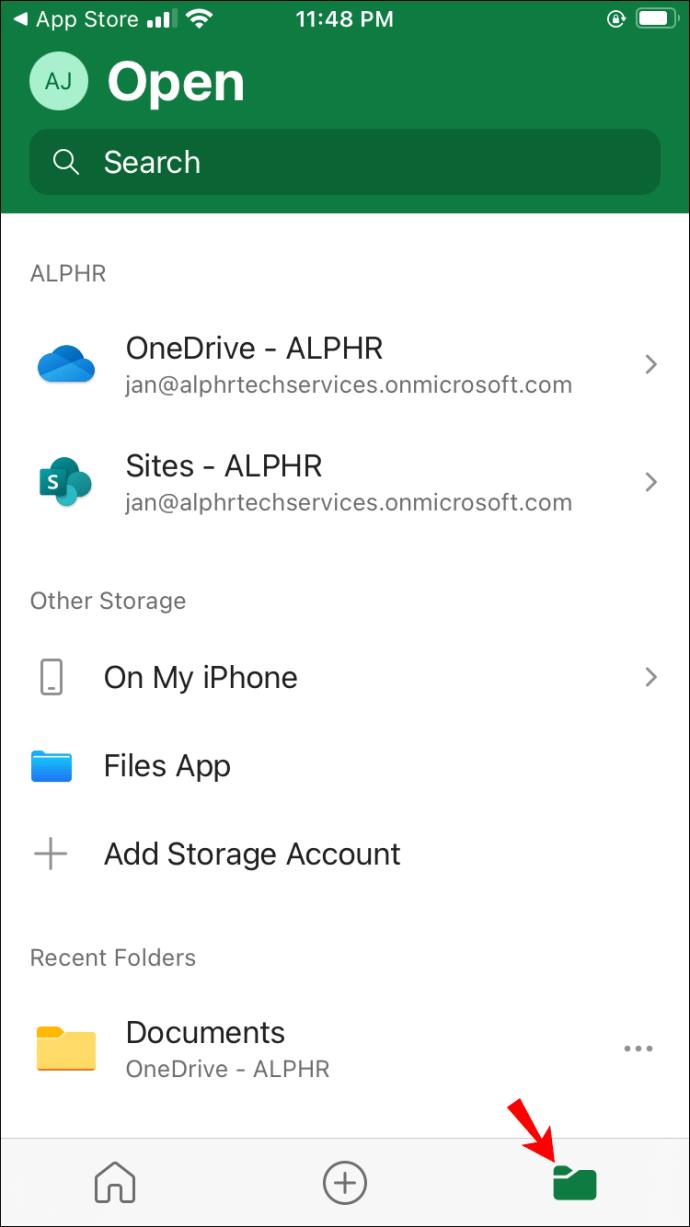
- Passare all'opzione "One Drive - Personale".
- Individua il documento condiviso e toccalo.
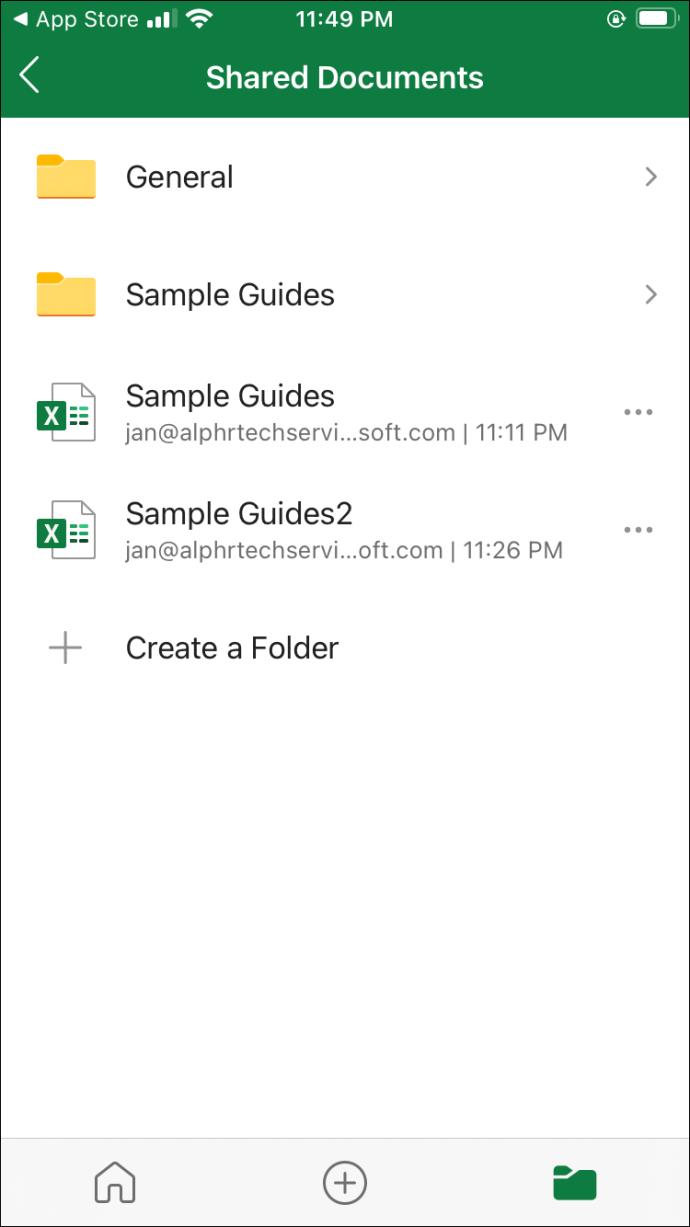
- Seleziona l'icona di condivisione nell'angolo in alto a destra del documento.
- Scegli "Condiviso con" dal menu a discesa.
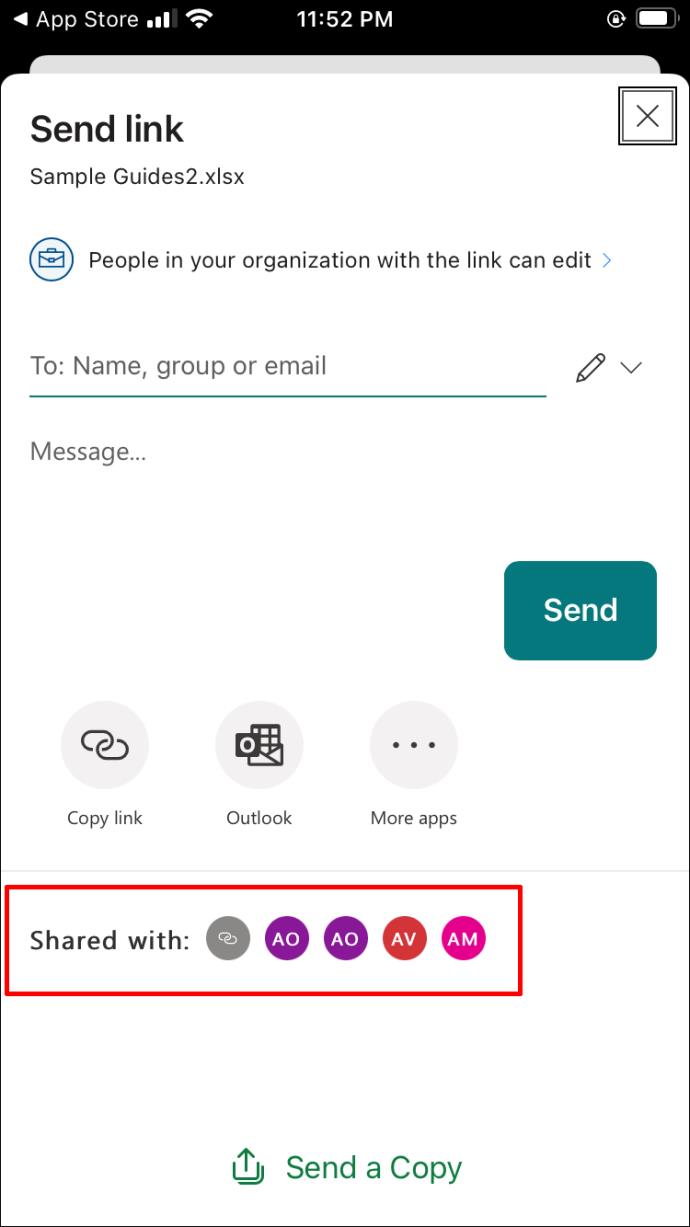
- Trova la persona che desideri rimuovere e tocca il suo nome.
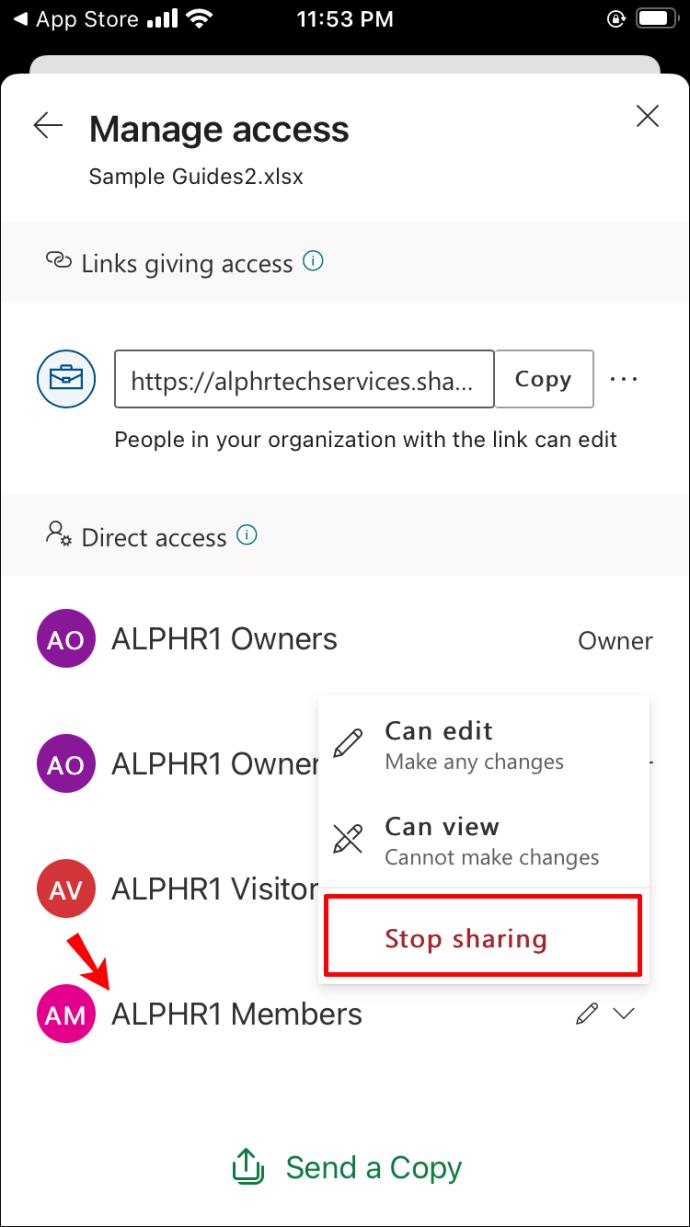
- Seleziona "Rimuovi".
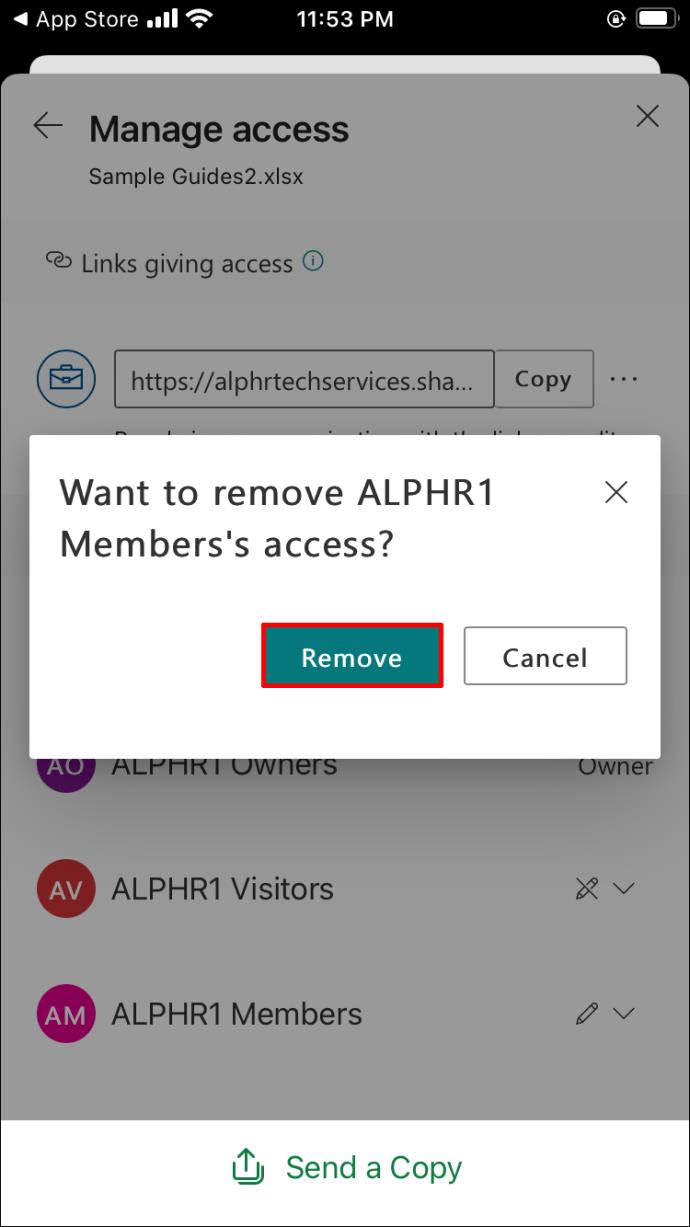
Questo è tutto quello che c'è da fare. Se desideri rimuovere più utenti contemporaneamente, dovrai ripetere questa procedura per ciascun utente. Assicurati di disporre di una connessione Internet quando rimuovi l'accesso condiviso da altri utenti in Excel. Devi anche aver effettuato l'accesso al tuo account Microsoft per poterlo fare.
Come rimuovere le autorizzazioni in Excel su un dispositivo Android
Se sei un utente Android, il processo di rimozione o modifica dell'accesso condiviso ai file Excel è più o meno simile. Ecco come è fatto:
- Apri l'app Excel sul tuo Android.
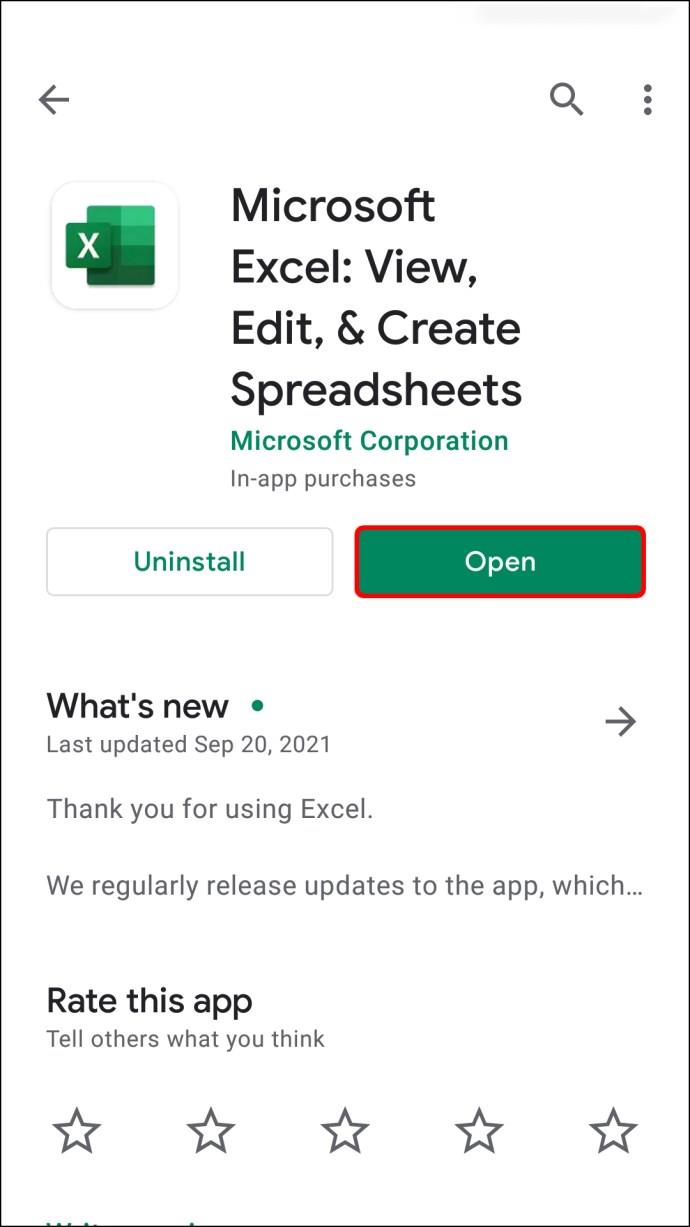
- Procedi su "Apri altre cartelle di lavoro" nella barra laterale destra.
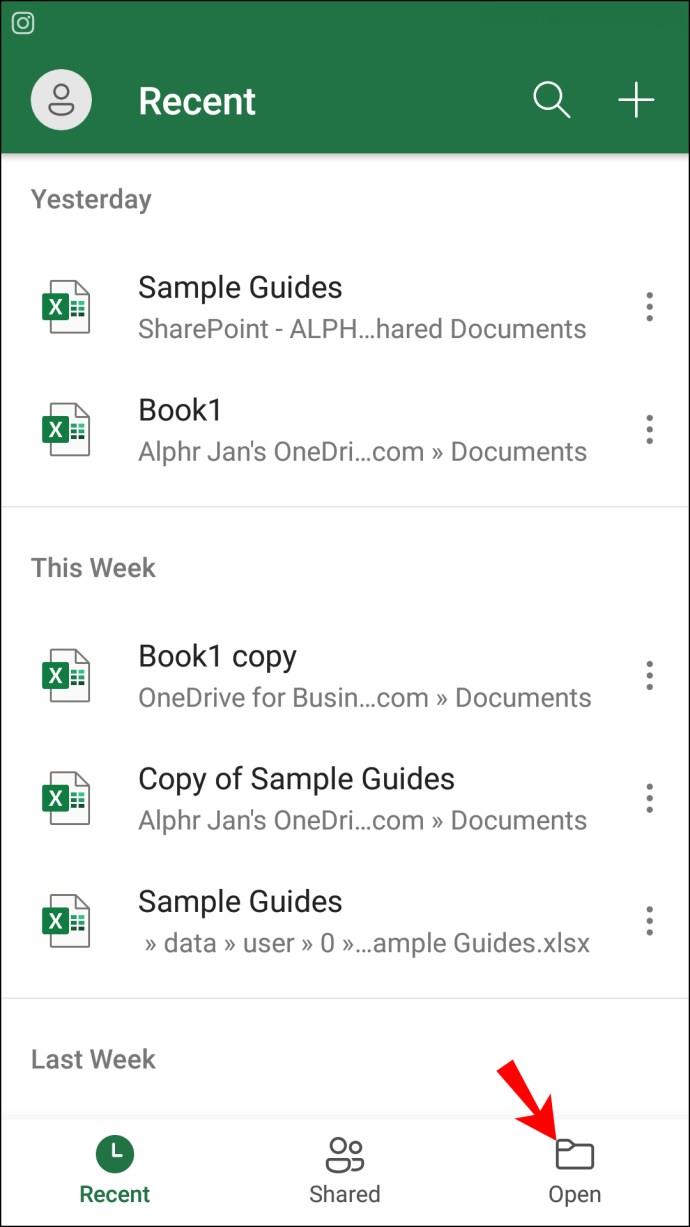
Nota : se vieni immediatamente indirizzato a un documento diverso (l'ultimo che hai visualizzato), devi prima toccare la scheda "File". Successivamente, vai alla sezione "Apri" nella barra laterale.
- Seleziona "OneDrive - Personale" nell'elenco delle opzioni.
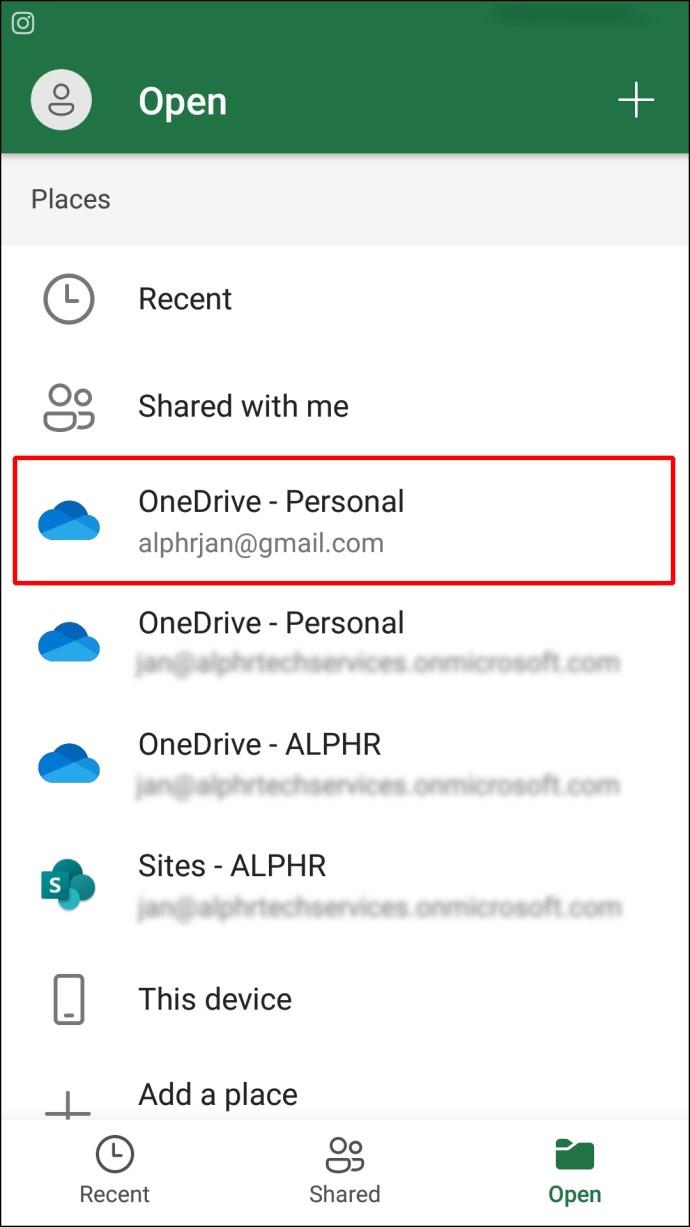
- Individua il documento condiviso a cui desideri limitare l'accesso.
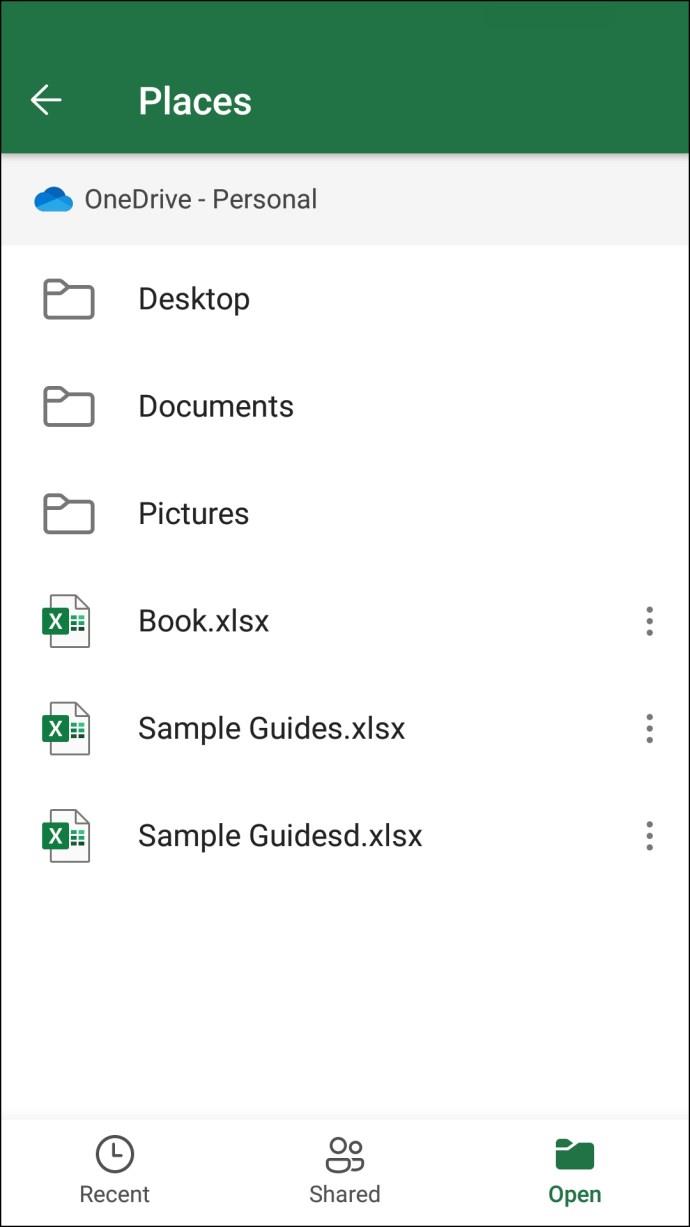
- Continua fino all'icona "Condividi" nell'angolo in alto a destra dello schermo.
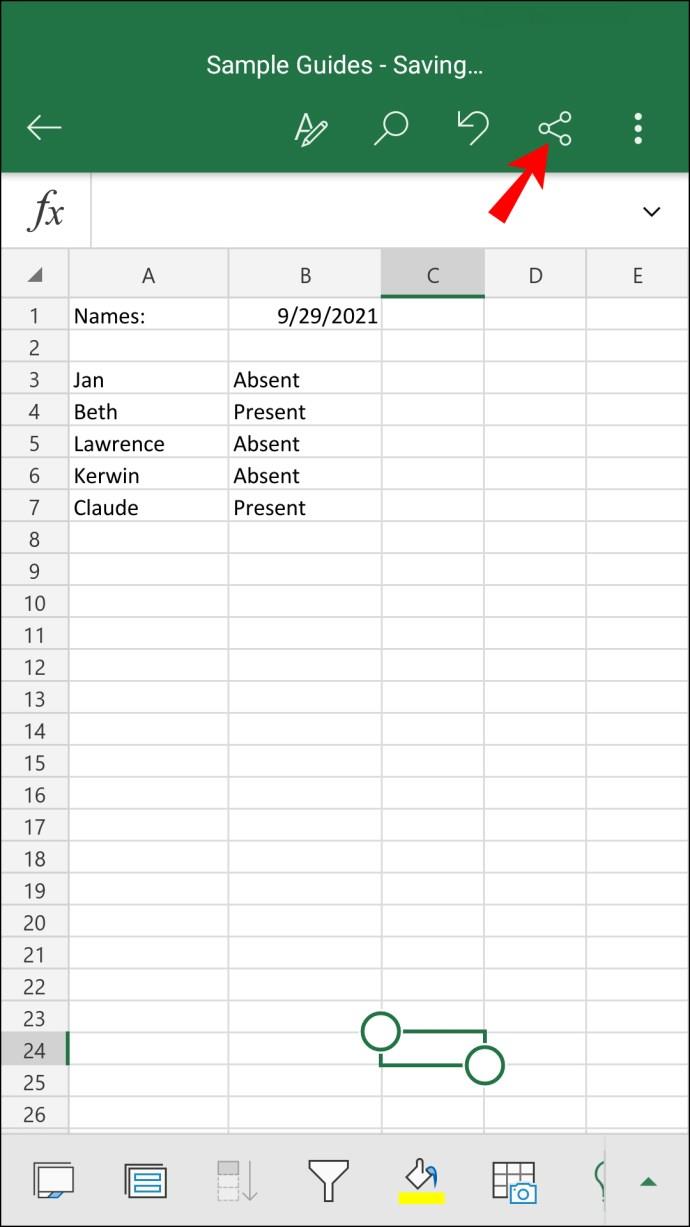
- Tocca "Gestisci" e poi vai su "Modifica".
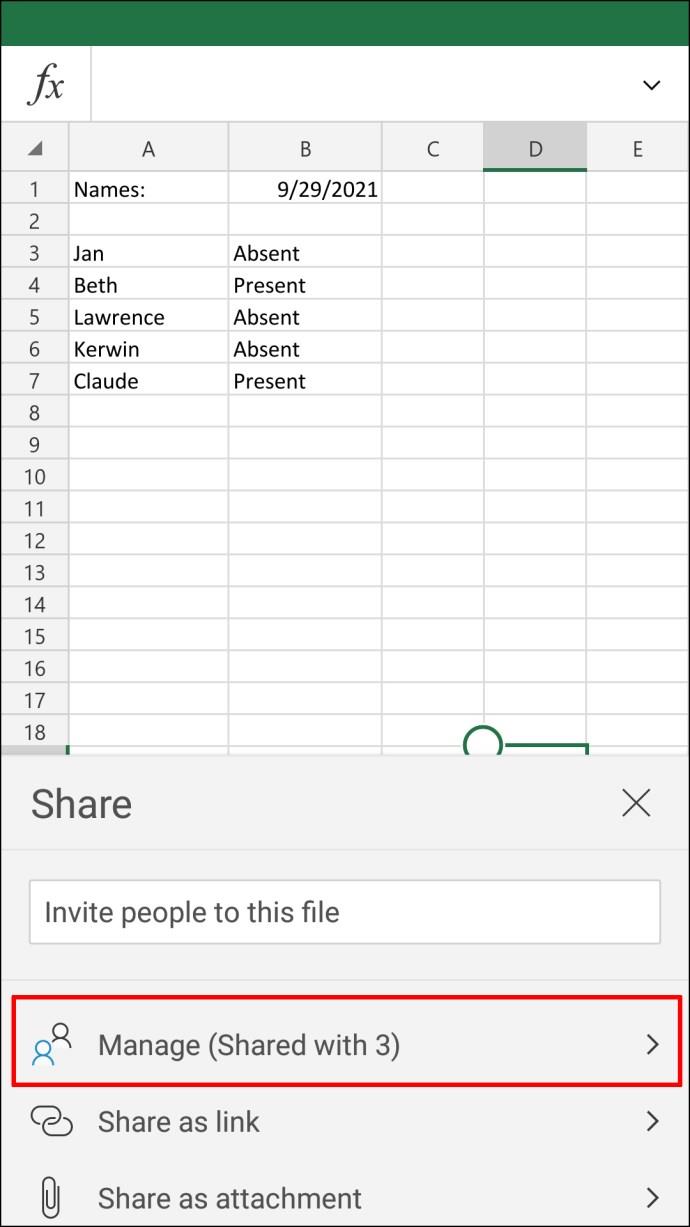
- Trova la persona che desideri rimuovere e tocca la freccia del menu a discesa.
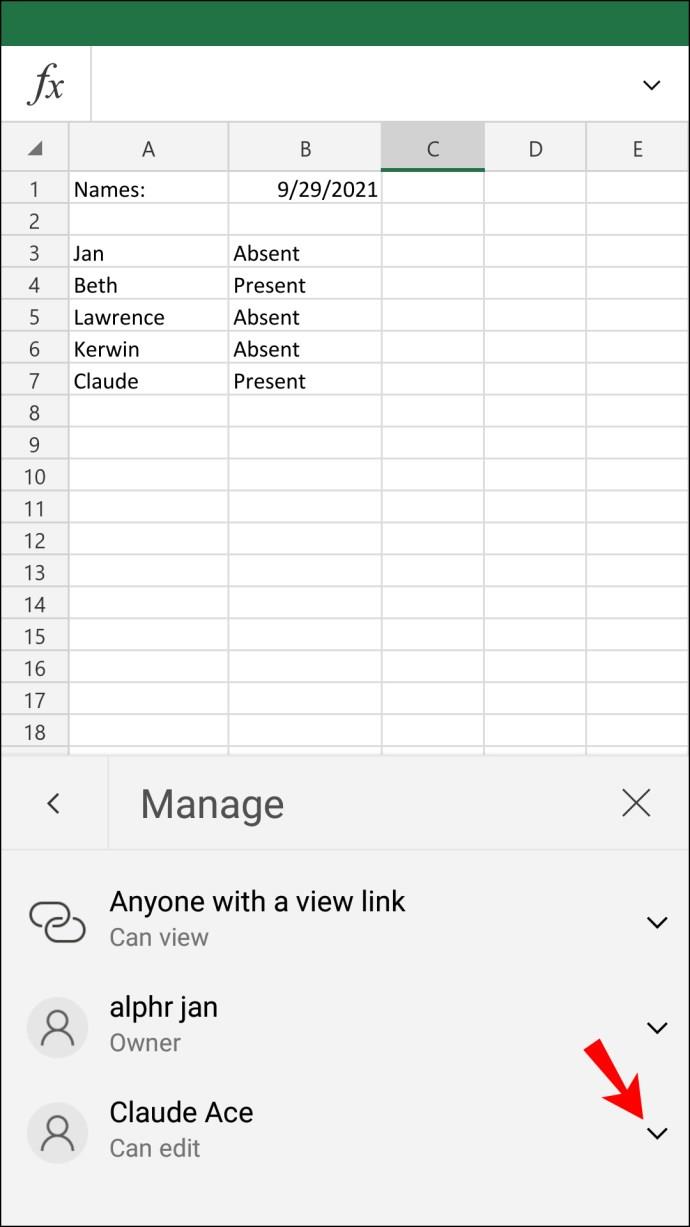
- Seleziona "Interrompi condivisione".
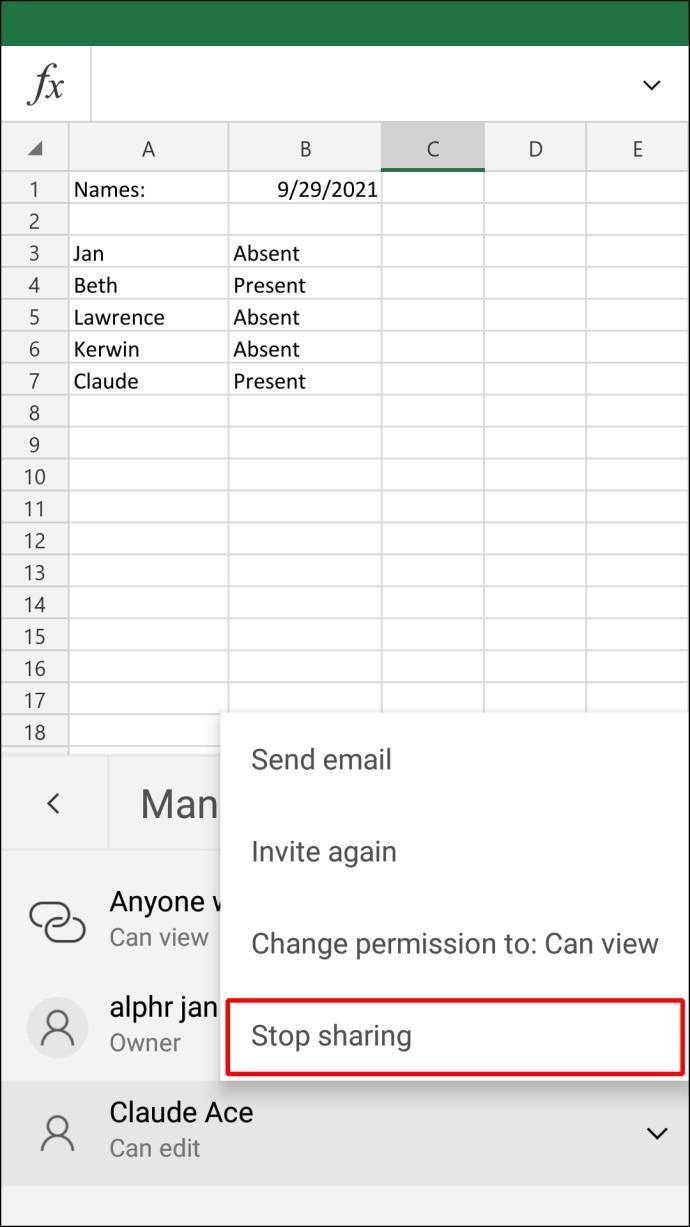
Questa operazione rimuoverà immediatamente l'utente dal documento condiviso.
Come rimuovere le autorizzazioni su Excel su un iPad
Alcuni utenti di Excel preferiscono lavorare su un iPad poiché ha uno schermo più grande ed è più accessibile. Se desideri rimuovere l'accesso condiviso da altri utenti in Excel su un iPad, ecco cosa devi fare:
- Esegui l'app Excel sul tuo iPad.
- Passare alla scheda "Apri" nell'angolo in basso a sinistra.
- Scegli "OneDrive - Personale".
- Trova il documento da cui desideri rimuovere l'accesso condiviso.
- Vai all'icona della persona nell'angolo in alto a destra dello schermo.
- Passare a "Condiviso con".
- Individua l'utente che desideri rimuovere da questo file.
- Tocca il loro nome utente e seleziona "Rimuovi".
Hai rimosso con successo l'accesso condiviso da qualcuno in Excel sul tuo iPad. Dopo aver interrotto la condivisione del file, puoi modificarlo come preferisci.
Ripristina la proprietà del tuo file su Excel
La condivisione delle cartelle di lavoro di Excel con altri utenti può essere estremamente utile quando è necessario lavorare insieme a un progetto. Tuttavia, quando non hai più bisogno del contributo dei tuoi colleghi o quando hai semplicemente finito, puoi revocare il loro accesso al file. Sebbene tu possa utilizzare vari dispositivi per eseguire questa operazione, se utilizzi Excel sul desktop, sarai in grado di rimuovere l'accesso condiviso dei singoli utenti, nonché dell'intero team contemporaneamente.
Hai mai rimosso l'accesso condiviso da qualcuno in un file Excel prima? Quale dispositivo hai usato? Fateci sapere nella sezione commenti qui sotto.